Volg de installatie- en configuratie-instructies in deze installatiehandleiding voordat u de machine in gebruik neemt.
|
|
|
- Andrea Desmet
- 7 jaren geleden
- Aantal bezoeken:
Transcriptie
1 Instlltiehndleiding Hier Beginnen DCP-6690CW Volg de instlltie- en configurtie-instructies in deze instlltiehndleiding voordt u de mchine in geruik neemt. WAARSCHUWING Wrschuwingen informeren u over de mtregelen die u moet treffen om persoonlijk letsel te voorkomen. Sluit de USB-kel nu nog NIET n (ls u een USB-kel geruikt). 1 De mchine uitpkken en de onderdelen controleren Zwrt (LC1100HY-BK) Geel (LC1100HY-Y) Cyn (LC1100HY-C) Mgent (LC1100HY-M) Inktcrtridges [x4] Instlltiehndleiding Geruikershndleiding Cd-rom Netsnoer Bedieningspneel WAARSCHUWING Bij de verpkking vn de mchine is geruikgemkt vn plstic zkken. Houd deze zkken uit de uurt vn y's en kinderen om verstikking te voorkomen. Verwijder de eschermtpe en de folie die de glsplt edekt. Controleer of lle onderdelen zich in de verpkking evinden. De meegeleverde onderdelen kunnen per lnd verschillen. Bewr l het verpkkingsmteril en de doos, voor het gevl u de mchine ooit moet verzenden. U dient zelf een geschikte interfcekel n te schffen voor de interfce die u wilt geruiken (voor een USB- of netwerknsluiting). USB-kel Geruik in ieder gevl een USB 2.0-kel (type A/B) die niet lnger is dn 2 meter. Netwerkkel Geruik een rechtstreekse ctegorie 5 (of hoger) twisted-pirkel voor een 10BASE-T- of 100BASE-TX Fst Ethernet-netwerk. DUT/BEL-DUT Versie 0 1
2 2 Het fdekpltje evestigen op het edieningspneel Bevestig het fdekpltje op het edieningspneel vn de mchine. c Houd eide ppiergeleiders voor de reedte voorzichtig ingedrukt en stel deze f op het ppierformt. Doe vervolgens hetzelfde met de ppiergeleider voor de lengte. Zorg ervoor dt de driehoekjes c op de ppiergeleiders voor de reedte en de lengte op gelijke hoogte met de nduiding voor het geruikte ppierformt stn Norml ppier vn A4-formt pltsen Trek ppierlde 1 (de ovenste lde) volledig uit de mchine. Open het deksel vn de ppierlde. 1 1 d Wier de stpel ppier goed door om te voorkomen dt ppier vstloopt of scheef wordt ingevoerd. e Plts het ppier voorzichtig in ppierlde 1 met de fdrukzijde nr eneden en de ovenrnd eerst. Controleer of het ppier vlk in de lde ligt. Duw het ppier niet te ver in de lde. 3 2 f Ps de ppiergeleiders met eide hnden voorzichtig n het ppier n. Controleer of de ppiergeleiders voor de reedte de ppierrnden rken. 2
3 g Sluit het deksel vn de ppierlde. Controleer of het ppier vlk in de lde ligt en niet oven de mrkering voor de mximle invoercpciteit uitkomt. 4 Sluit het netsnoer n 1 Sluit de USB-kel nu nog NIET n (ls u een USB-kel geruikt). Sluit het netsnoer n. h Duw de ppierlde lngzm volledig in de mchine. i Terwijl u de ppierlde vsthoudt, trekt u de ppiersteun uit tot u een klik hoort. Vervolgens vouwt u de ppiersteunklep uit. 2 WAARSCHUWING Deze mchine moet worden voorzien vn een gerde stekker. Het wrschuwingslmpje op het edieningspneel lijft rnden totdt u de inktcrtridges het geïnstlleerd. 1 Zie voor meer informtie over lde 2 Ppier in ppierlde 2 lden in hoofdstuk 2 vn de geruikershndleiding. 3
4 5 Kies uw tl Ndt u het netsnoer het ngesloten, verschijnt het volgende op het LCD-scherm: Select Lnguge English Frnçis Deutsch Druk op of om uw tl weer te geven en druk op uw tl. De eschikre tlen kunnen per lnd verschillen. Druk op Yes (J) of No (Nee). Nederlnds 6 De inktcrtridges pltsen WAARSCHUWING Als u inkt in uw ogen krijgt, spoel ze dn onmiddellijk uit met wter en rdpleeg een rts ls uw ogen geïrriteerd rken. Zorg dt de mchine is ingeschkeld. Op het LCD-scherm wordt het volgende weergegeven: Geen ptroon Instlleer inkt BK Zwrt C Cyn Y Geel M Mgent Open de klep vn de inktcrtridges. Yes No Als u de verkeerde tl het ingesteld, kunt u dit wijzigen ndt u de dtum en tijd het ingesteld. (Zie De Tl op het LCD-scherm wijzigen in hoofdstuk 3 vn de geruikershndleiding.) c Verwijder de groene escherming. 1 1 Gooi de groene escherming niet weg. U het deze nodig wnneer u de mchine moet vervoeren. d Verwijder de inktcrtridge uit de verpkking. 4
5 e Dri de groene knop op de gele eschermkp nr rechts tot u een klik hoort om de vcuümfsluiting te ontgrendelen en verwijder de kp. h Klik de inktcrtridge voorzichtig op zijn plts. Sluit de klep vn de crtrigdes ndt u lle inktcrtridges het geïnstlleerd. 1 De mchine ereidt het inktuizensysteem voor op het fdrukken. Dit proces duurt ongeveer 4 minuten. Zet de mchine gedurende deze tijd niet uit. f Zorg ervoor dt de kleur vn de hendel overeenkomt met de kleur vn de crtridge, zols hieronder getoond. 7 De fdrukkwliteit controleren Plts ppier in de ovenste ppierlde voor de initiële configurtie. 1 2 Wnneer het voorereidende proces is voltooid, verschijnt het volgende ericht op het LCD-scherm:. Plts ppier en Druk op Strt Druk op Kleur Strt. g Plts iedere inktcrtridge in de richting vn de pijl op het etiket. Controleer de kwliteit vn de vier kleurenlokken op de testpgin. (zwrt/geel/cyn/mgent) 1 5
6 c Als lle lijnen duidelijk en zichtr zijn, drukt u op J om de kwliteitscontrole te voltooien. <Zwrt> OK <Kleur> OK 8 Het contrst vn het LCD-scherm instellen (indien nodig) d Als u ziet dt er korte lijnen ontreken, drukt u op Nee en gt u verder nr d. <Zwrt> Niet OK U wordt gevrgd of de fdrukkwliteit voor zwrt en kleur in orde is. Druk op J of Nee. Zwrt OK? J Nee <Kleur> Niet OK Als u de tekst op het LCD-scherm moeilijk kunt lezen, kunt u eens een ndere contrstinstelling proeren. c d e f Druk op MENU. Druk op of om Stndrdinst. te selecteren. Druk op Stndrdinst. Druk op LCD instell. Druk op LCD Contrst. Druk op Licht, Hlf of Donker. Druk op Stop/Eindigen. U kunt ook de hoek vn het LCD-scherm npssen door het omhoog te tillen. e f Ndt u voor zowel zwrt ls kleur op J of Nee het gedrukt, wordt het volgende weergegeven op het LCD-scherm: Reinigen strten Druk op Strt Druk op Kleur Strt om het reinigen vn de kleuren te strten. Ndt het reinigen is voltooid, drukt u op Kleur Strt. De testpgin wordt opnieuw fgedrukt. G terug nr. 9 De dtum en tijd instellen Door de dtum en tijd in te stellen, kn de mchine de printkop regelmtig reinigen en zorgen voor een optimle fdrukkwliteit. Bovendien kn de mchine hiermee een nm geven n estnden die worden ngemkt met de functie Scnnen nr medi. c d Druk op MENU. Druk op of om Stnd.instel. te selecteren. Druk op Stnd.instel. Druk op Dtum&Tijd. Voer op het nrkscherm de ltste twee cijfers vn het jr in en druk op OK. Dtum&Tijd Jr:2008 e f (Voer ijvooreeld 0 8 in voor 2008.) Herhl dit voor de mnd en de dg, en uren en minuten in 24-uursnottie. Druk op Stop/Eindigen. 6
7 10 Het type verinding selecteren Bij geruik vn een USB-interfcekel Windows, g nr pgin 8 Mcintosh, g nr pgin 12 Voor edrde netwerken Windows, g nr pgin 15 Mcintosh, g nr pgin 20 USB Bedrd netwerk Windows Mcintosh Windows Mcintosh Voor drdloze netwerken Windows en Mcintosh, g nr pgin 24 Drdloos netwerk 7
8 USB Windows Bij geruik vn de USB-interfce (Voor Windows 2000 Professionl/XP/XP Professionl x64 Edition/ Windows Vist ) 11 Voordt u instlleert 12 MFL-Pro Suite instlleren Zorg ervoor dt de computer is ingeschkeld en dt u ent ngemeld met eheerderrechten. Sluit de USB-kel nog NIET n. Sluit lle geopende progrmm's. Controleer of er geen geheugenkrten of een USB-flsh-stick zijn geïnstlleerd. De schermen kunnen fhnkelijk vn het esturingssysteem verschillen. De meegeleverde cd-rom evt ScnSoft PperPort 11SE. Deze softwre ondersteunt uitsluitend Windows 2000 (SP4 of hoger), XP (SP2 of hoger), XP Professionl x64 Edition en Windows Vist. Werk uw systeem ij met het meest recente Windows Service Pck voordt u MFL-Pro Suite instlleert. Koppel de mchine los vn het stopcontct en uw computer, ls u reeds een interfcekel het ngesloten. Plts de meegeleverde cd-rom in uw cd-romsttion. Als het venster met de modelnm wordt weergegeven, kiest u uw mchine. Als het venster met de tl verschijnt, kiest u de gewenste tl. Als het scherm vn Brother niet utomtisch verschijnt, gt u nr Deze computer (Computer), duelklikt u op het pictogrm vn de cd-rom en vervolgens op strt.exe. Het hoofdmenu vn de cd-rom wordt geopend. Klik op Voorereidende Instlltie. c Klik op MFL-Pro Suite instlleren. 8
9 USB Windows Wnneer dit scherm wordt weergegeven, klikt u op OK en strt u de computer opnieuw op. f Wnneer het venster met de Licentieovereenkomst voor de Brother MFL-Pro Suite-softwre wordt geopend, klikt u op J ls u kkoord gt met de voorwrden vn de Licentieovereenkomst. Als de instlltie niet utomtisch wordt voortgezet, opent u het hoofdmenu opnieuw door de cd-rom uit te werpen en weer in te voeren of door in de hoofdmp op het progrmm strt.exe te duelklikken, wrn u vnf verdergt met het instlleren vn MFL-Pro Suite. Windows Vist, wnneer het venster Geruikersccounteheer verschijnt, klikt u op Toestn. g h Kies Lokle verinding en klik op Volgende. De instlltie wordt voortgezet. Wnneer dit scherm verschijnt, gt u nr de volgende stp. USB Windows Mcintosh d Wnneer het venster Licentieovereenkomst voor ScnSoft PperPort 11SE verschijnt, klikt u op J ls u kkoord gt met de voorwrden vn de Licentieovereenkomst. e De instlltie vn ScnSoft PperPort 11SE wordt utomtisch gestrt en drn wordt MFL-Pro Suite geïnstlleerd. 9
10 USB Windows 13 De USB-kel nsluiten c Leid de USB-kel voorzichtig door de goot zols hieronder ngegeven nr de chterknt vn de mchine. Sluit drn de kel op uw computer n. Sluit de mchine NIET n op een USB-poort op een toetsenord of een USB-hu zonder voeding. Sluit de mchine rechtstreeks n op uw computer. Zet het scnnerdeksel in de open stnd. Controleer of de kel het sluiten vn het deksel niet emoeilijkt, nders zou er een fout kunnen optreden. d Sluit het scnnerdeksel voorzichtig met de hndgrepen n eide zijden. Sluit de USB-kel n op de USB-poort, gemrkeerd met een -symool. De USBpoort evindt zich rechts in de mchine, zols hieronder getoond. WAARSCHUWING Zorg ervoor dt uw vingers niet onder het scnnerdeksel gekneld rken. Geruik ltijd de hndgrepen n eide zijden vn het scnnerdeksel om het deksel te openen en sluiten. 10
11 USB Windows 14 Het netsnoer nsluiten 15 De instlltie voltooien en opnieuw opstrten Sluit het netsnoer n. De instlltie wordt utomtisch voortgezet. De instlltieschermen worden n elkr weergegeven. Klik op Voltooien om de computer opnieuw op te strten. N het opnieuw opstrten vn de computer dient u te zijn ngemeld met eheerderrechten. Sluit de vensters NIET tijdens de instlltie. Het kn enkele seconden duren voordt lle vensters worden weergegeven. Wnneer het venster On line registrtie verschijnt, selecteert u de gewenste optie en volgt u de instructies op het scherm. Als tijdens de instlltie vn de softwre een foutmelding verschijnt, strt u het progrmm Instlltie Dignose. U vindt dit progrmm in Strt/Alle progrmm's/brother/dcp-xxxx (wrij DCP-XXXX de nm vn uw model is). Voltooien G nu nr De instlltie is nu voltooid. USB Windows Mcintosh G nr pgin 37 om optionele progrmm's te instlleren. 11
12 USB Mcintosh Voor geruikers vn de USB-interfce (Voor Mc OS X of hoger) Voordt u instlleert Controleer of de mchine is ngesloten en of de Mcintosh is ingeschkeld. U dient te zijn ngemeld met eheerderrechten. Bij geruik vn Mc OS X tot en met , moet u upgrden nr Mc OS X of hoger. (G voor de meest recente informtie over Mc OS X nr Controleer of er geen geheugenkrten of een USB-flsh-stick zijn geïnstlleerd. De USB-kel nsluiten c Sluit de USB-kel n op de USB-poort, gemrkeerd met een -symool. De USBpoort evindt zich rechts in de mchine, zols hieronder getoond. Leid de USB-kel voorzichtig door de goot zols hieronder ngegeven nr de chterknt vn de mchine. Sluit drn de kel op uw Mcintosh n. Sluit de mchine NIET n op een USB-poort op een toetsenord of een USB-hu zonder voeding. Sluit de mchine rechtstreeks n op uw Mcintosh. Zet het scnnerdeksel in de open stnd. Controleer of de kel het sluiten vn het deksel niet emoeilijkt, nders zou er een fout kunnen optreden. 12
13 USB Mcintosh d Sluit het scnnerdeksel voorzichtig met de hndgrepen n eide zijden. c Kies Lokle verinding en klik op Volgende. Volg de instructies op uw scherm. WAARSCHUWING Zorg ervoor dt uw vingers niet onder het scnnerdeksel gekneld rken. Geruik ltijd de hndgrepen n eide zijden vn het scnnerdeksel om het deksel te openen en sluiten. 13 MFL-Pro Suite instlleren Plts de meegeleverde cd-rom in uw cd-romsttion. Het instlleren vn de softwre neemt een pr seconden in eslg. Klik n de instlltie op Herstrt om de instlltie vn de softwre te voltooien. d e De Brother-softwre zoekt het Brotherpprt. Tijdens het zoeken, verschijnt het volgende scherm. Klik op OK wnneer dit scherm wordt weergegeven. USB Windows Mcintosh Voor Mc OS X 10.3.x of recenter is de instlltie vn MFL-Pro Suite nu voltooid. G nr stp 14 op pgin 14. f Bij geruik vn Mc OS X tot , klikt u op Voeg toe. Duelklik op het pictogrm Strt Here OSX voor de instlltie. g Kies USB. 13
14 h i USB Selecteer XXX-XXXX (wrij XXX-XXXX de nm vn uw model is) en klik op Voeg toe. Klik op Afdrukeheer en vervolgens op Stop 'Afdrukeheer'. Mcintosh 14 Presto! PgeMnger instlleren Wnneer Presto! PgeMnger is geïnstlleerd, wordt er OCR-functionliteit toegevoegd n Brother ControlCenter2. U kunt eenvoudig foto s en documenten scnnen, delen en ordenen met Presto! PgeMnger. Duelklik op het pictogrm Presto! PgeMnger en volg de instructies op het scherm. De instlltie vn MFL-Pro Suite is nu voltooid. G nr stp 14 op pgin 14. Bij geruik vn Mc OS X tot : wnneer dit venster wordt weergegeven, klikt u op Nr wesite om de softwre te downloden vn de wesite vn het Brother Solutions Center. Voltooien De instlltie is nu voltooid. 14
15 Bedrd netwerk Windows Bij geruik vn de interfce voor een ekeld netwerk (Voor Windows 2000 Professionl/XP/XP Professionl x64 Edition/ Windows Vist ) 11 Voordt u instlleert Zorg ervoor dt de computer is ingeschkeld en dt u ent ngemeld met eheerderrechten. 12 De netwerkkel nsluiten Zet het scnnerdeksel in de open stnd. Sluit lle geopende progrmm's. Controleer of er geen geheugenkrten of een USB-flsh-stick zijn geïnstlleerd. De schermen kunnen fhnkelijk vn het esturingssysteem verschillen. De meegeleverde cd-rom evt ScnSoft PperPort 11SE. Deze softwre ondersteunt uitsluitend Windows 2000 (SP4 of hoger), XP (SP2 of hoger), XP Professionl x64 Edition en Windows Vist. Werk uw systeem ij met het recente Windows Service Pck voordt u MFL-Pro Suite instlleert. Sluit de netwerkkel n op de LAN-poort, gemrkeerd met een -symool. De LANpoort evindt zich links in de mchine, zols hieronder getoond. Als u persoonlijke firewllsoftwre (nders dn Windows Firewll), nti-spywre- of ntivirusprogrmm's geruikt, dient u deze tijdelijk uit te schkelen. Verwijder de stekker vn de mchine uit het stopcontct. Bedrd netwerk Windows Mcintosh 15
16 Bedrd netwerk Windows c Leid de netwerkkel voorzichtig door de goot zols hieronder ngegeven nr de chterknt vn de mchine. Sluit drn de kel op uw netwerk n. 13 Het netsnoer nsluiten Sluit het netsnoer n. Als zowel de USB- ls de LAN-kel worden geruikt, voert u eide kels door de goot, de ene kel op de ndere. Controleer of de kel het sluiten vn het deksel niet emoeilijkt, nders zou er een fout kunnen optreden. d Sluit het scnnerdeksel voorzichtig met de hndgrepen n eide zijden. Als u uw toestel voor een drdloos netwerk het geconfigureerd en u het vervolgens voor een ekeld netwerk wilt configureren, dient u te controleren of Netwerk I/F op de mchine is ingesteld op LAN met kel. De drdloze netwerkinterfce wordt uitgeschkeld met deze instelling. Druk op MENU op uw mchine. Druk op of om Netwerk weer te geven en druk op Netwerk. Druk op Netwerk I/F. Druk op LAN met kel. Druk op Stop/Eindigen. WAARSCHUWING Zorg ervoor dt uw vingers niet onder het scnnerdeksel gekneld rken. Geruik ltijd de hndgrepen n eide zijden vn het scnnerdeksel om het deksel te openen en sluiten. 16
17 Bedrd netwerk Windows 14 MFL-Pro Suite instlleren Plts de meegeleverde cd-rom in uw cd-romsttion. Als het venster met de modelnm wordt weergegeven, kiest u uw mchine. Als het venster met de tl verschijnt, kiest u de gewenste tl. Wnneer dit scherm wordt weergegeven, klikt u op OK en strt u de computer opnieuw op. Als de instlltie niet utomtisch wordt voortgezet, opent u het hoofdmenu opnieuw door de cd-rom uit te werpen en weer in te voeren of door in de hoofdmp op het progrmm strt.exe te duelklikken, wrn u vnf verdergt met het instlleren vn MFL-Pro Suite. Windows Vist, wnneer het venster Geruikersccounteheer verschijnt, klikt u op Toestn. Als het venster vn Brother niet utomtisch verschijnt, gt u nr Deze computer (Computer), duelklikt u op het pictogrm vn de cd-rom en vervolgens op strt.exe. c Het hoofdmenu vn de cd-rom wordt geopend. Klik op Voorereidende instlltie. Klik op MFL-Pro Suite instlleren. d e f Wnneer het venster Licentieovereenkomst voor ScnSoft PperPort 11SE verschijnt, klikt u op J ls u kkoord gt met de voorwrden vn de Licentieovereenkomst. De instlltie vn ScnSoft PperPort 11SE wordt utomtisch gestrt en drn wordt MFL-Pro Suite geïnstlleerd. Wnneer het venster met de Licentieovereenkomst voor de Brother MFL-Pro Suite-softwre wordt geopend, klikt u op J ls u kkoord gt met de voorwrden vn de Licentieovereenkomst. Bedrd netwerk Windows Mcintosh 17
18 g Bedrd netwerk Kies Netwerkverinding vi kel en klik op Volgende. Windows Als de mchine is geconfigureerd voor uw netwerk, selecteert u de mchine in de lijst en klikt u op Volgende. Als er slechts één mchine op het netwerk is ngesloten, wordt dit venster niet weergegeven en wordt de desetreffende mchine utomtisch geselecteerd. h Geruikers vn Windows XP SP2/Windows Vist dienen wnneer dit scherm wordt weergegeven Wijzig de poortinstellingen vn de firewll om netwerkverinding mogelijk te mken en g door met de instlltie. (Anevolen) te selecteren en op Volgende te klikken. Als APIPA wordt weergegeven in het veld IPdres klikt u op Configureer het IP Adres en voert u een IP-dres voor uw mchine in dt geschikt is voor het netwerk. Als de mchine nog niet voor geruik op uw netwerk is geconfigureerd, verschijnt het volgende venster. Als u een ndere firewll dn Windows Firewll geruikt of Windows Firewll is uitgeschkeld, verschijnt mogelijk het volgende scherm. Klik op OK. Het venster Configureer het IP Adres verschijnt. Voer voor uw mchine een IP-dres in dt geschikt is voor uw netwerk door de instructies op het scherm te volgen. Rdpleeg de instructies ij uw firewllsoftwre voor informtie over hoe u de volgende netwerkpoorten moet toevoegen. Voor netwerkscnnen voegt u UDP-poort toe. Als u nog steeds prolemen met uw netwerkverinding ondervindt, voegt u UDPpoort 137 toe. i De instlltie vn de Brother-drivers strt utomtisch. De instlltieschermen worden n elkr weergegeven. Sluit de vensters NIET tijdens de instlltie. Het kn enkele seconden duren voordt lle vensters worden weergegeven. 18
19 Bedrd netwerk Windows Voor Windows Vist, wnneer dit venster verschijnt, schkelt u het selectievkje in en klikt u op Instlleren om de instlltie te voltooien. 15 De instlltie voltooien en opnieuw opstrten Klik op Voltooien om de computer opnieuw op te strten. N het opnieuw opstrten vn de computer dient u te zijn ngemeld met eheerderrechten. j Wnneer het venster On line registrtie verschijnt, selecteert u de gewenste optie en volgt u de instructies op het scherm. Als tijdens de instlltie vn de softwre een foutmelding verschijnt, strt u het progrmm Instlltie Dignose. U vindt dit progrmm in Strt/Alle progrmm's/brother/dcp-xxxx (wrij DCP-XXXX de nm is vn uw model). 16 MFL-Pro Suite op meerdere computers instlleren (indien nodig) Als u de mchine met meerdere computers in het netwerk wilt geruiken, instlleert u MFL-Pro Suite op elk vn deze computers. G nr stp 14 op pgin 17. Zie ook stp 11- op pgin 15 voordt u met de instlltie egint. Dit product evt een pc-licentie voor mximl twee geruikers. Deze licentie ondersteunt het instlleren vn MFL-Pro Suite inclusief ScnSoft PperPort 11SE op mximl twee pc's die zijn ngesloten op een netwerk. Wnneer u op meer dn twee pc's ScnSoft PperPort 11SE wilt instlleren, schft u Brother NL-5 n. Dit is een pc-licentieovereenkomst voor mximl vijf extr geruikers. Neem contct op uw Brother-leverncier voor informtie over het nschffen vn NL-5. Bedrd netwerk Windows Mcintosh Voltooien De instlltie is nu voltooid. G nu nr G nr pgin 37 om optionele progrmm's te instlleren. 19
20 Bedrd netwerk Mcintosh Voor geruikers vn de ekelde netwerkinterfce (Voor Mc OS X of hoger) 11 Voordt u instlleert Controleer of de mchine is ngesloten en of de Mcintosh is ingeschkeld. U dient te zijn ngemeld met eheerderrechten. Bij geruik vn Mc OS X tot en met , moet u upgrden nr Mc OS X of hoger. (G voor de meest recente informtie over Mc OS X nr Controleer of er geen geheugenkrten of een USB-flsh-stick zijn geïnstlleerd. Als u uw toestel voor een drdloos netwerk het geconfigureerd en u het vervolgens voor een ekeld netwerk wilt configureren, dient u te controleren of Netwerk I/F op de mchine is ingesteld op LAN met kel. Druk op MENU op uw mchine. Druk op of om Netwerk weer te geven en druk op Netwerk. Druk op Netwerk I/F. Druk op LAN met kel. Druk op Stop/Eindigen. c Sluit de netwerkkel n op de LAN-poort, gemrkeerd met een -symool. De LANpoort evindt zich links in de mchine, zols hieronder getoond. Leid de netwerkkel voorzichtig door de goot zols hieronder ngegeven nr de chterknt vn de mchine. Sluit drn de kel op uw netwerk n. 12 De netwerkkel nsluiten Controleer of de kel het sluiten vn het deksel niet emoeilijkt, nders zou er een fout kunnen optreden. Zet het scnnerdeksel in de open stnd. Als zowel de USB- ls de LAN-kel worden geruikt, voert u eide kels door de goot, de ene kel op de ndere. 20
21 Bedrd netwerk Mcintosh d Sluit het scnnerdeksel voorzichtig met de hndgrepen n eide zijden. c Kies Netwerkverinding vi kel en klik op Volgende. Volg de instructies op uw scherm. WAARSCHUWING Zorg ervoor dt uw vingers niet onder het scnnerdeksel gekneld rken. Geruik ltijd de hndgrepen n eide zijden vn het scnnerdeksel om het deksel te openen en sluiten. Het instlleren vn de softwre neemt een pr seconden in eslg. Klik n de instlltie op Herstrt om de instlltie vn de softwre te voltooien. d De Brother-softwre zoekt het Brotherpprt. Tijdens het zoeken, verschijnt het volgende scherm. 13 MFL-Pro Suite instlleren Plts de meegeleverde cd-rom in uw cd-romsttion. Duelklik op het pictogrm Strt Here OSX voor de instlltie. Bedrd netwerk Windows Mcintosh 21
22 Bedrd netwerk Mcintosh Als de mchine is geconfigureerd voor uw netwerk, selecteert u de mchine in de lijst en klikt u op OK. Als er slechts één mchine op het netwerk is ngesloten, wordt dit venster niet weergegeven en wordt de desetreffende mchine utomtisch geselecteerd. G nr e. f Bij geruik vn Mc OS X tot , klikt u op Voeg toe. g Kies de hieronder ngegeven optie. Klik op OK wnneer dit scherm verschijnt. h Selecteer XXX-XXXX (wrij XXX-XXXX de nm vn uw model is) en klik op Voeg toe. Voer in het veld DisplyNm een nm vn mximl 15 tekens in voor uw Mcintosh en klik op OK. G nr e. i Klik op Afdrukeheer en vervolgens op Stop 'Afdrukeheer'. e Als u de toets Scn op de mchine wilt geruiken om te scnnen vi het netwerk, moet u het selectievkje Registreer uw computer met de "Scnnen nr"-functie op de mchine. inschkelen. De nm die u hier invoert, wordt weergegeven op het LCD-scherm vn de mchine wnneer u op de toets Scn drukt en een scnoptie kiest. (Zie Netwerkscnnen in de Softwrehndleiding op de cd-rom.) Klik op OK wnneer dit scherm wordt weergegeven. De instlltie vn MFL-Pro Suite is nu voltooid. G nr stp 14 op pgin Voor Mc OS X 10.3.x of recenter is de instlltie vn MFL-Pro Suite nu voltooid. G nr stp 14 op pgin 23.
23 Bedrd netwerk Mcintosh 14 Presto! PgeMnger instlleren Wnneer Presto! PgeMnger is geïnstlleerd, wordt er OCR-functionliteit toegevoegd n Brother ControlCenter2. U kunt eenvoudig foto s en documenten scnnen, delen en ordenen met Presto! PgeMnger. Duelklik op het pictogrm Presto! PgeMnger en volg de instructies op het scherm. Bij geruik vn Mc OS X tot : wnneer dit venster wordt weergegeven, klikt u op Nr wesite om de softwre te downloden vn de wesite Brother Solutions Center. 15 MFL-Pro Suite op meerdere computers instlleren (indien nodig) Als u de mchine met meerdere computers in het netwerk wilt geruiken, instlleert u MFL-Pro Suite op elk vn deze computers. G nr stp 13 op pgin 21. Zie ook stp 11- op pgin 20 voordt u met de instlltie egint. Bedrd netwerk Windows Mcintosh Voltooien De instlltie is nu voltooid. 23
24 Voor geruikers vn het drdloze netwerk Voor geruikers vn de drdloze netwerkinterfce 11 Voordt u egint Eerst dient u de drdloze netwerkinstellingen vn uw mchine te configureren om te communiceren met uw netwerktoegngspunt (router). Ndt u dit het gedn, heen de computers op uw netwerk toegng tot de mchine. Om de mchine vnf deze computers te geruiken, dient u de drivers en softwre te instlleren. De volgende stppen leiden u door het configurtie- en instlltieproces. Voor optimle resultten ij dgelijkse fdruktken pltst u de Brother-mchine zo dicht mogelijk ij het netwerktoegngspunt (de router), met zo min mogelijk ostructies. Grote voorwerpen en muren tussen de twee pprten, en ook interferentie vn ndere elektronische pprten kunnen de gegevensoverdrchtsnelheid ntsten. Hoewel de Brother DCP-6690CW zowel in een edrd ls een drdloos netwerk kn worden geruikt, kunt u slechts één verindingsmethode tegelijk geruiken. Als u de drdloze instellingen vn de mchine eerder het geconfigureerd, dient u de LANinstellingen opnieuw in te stellen voordt u de drdloze instellingen nogmls kunt configureren. Druk op MENU op uw mchine. Druk op of om Netwerk weer te geven en druk op Netwerk. Druk op of om Fctory Reset weer te geven en druk op Fctory Reset. Druk op J om de instelling te ccepteren. Houd J gedurende 2 seconden ingedrukt om te evestigen. De volgende instructies zijn edoeld voor de infrstructuurmodus. Zie de netwerkhndleiding op de cd-rom voor informtie over het instlleren vn uw mchine in een ndere drdloze omgeving. U kunt de netwerkhndleiding weergeven door de volgende stppen uit te voeren. 1 Zet de computer/mcintosh n. Plts de Brother-cd-rom in uw cd-romsttion. Voor Windows : 2 Kies uw model en de tl. Het hoofdmenu vn de cd-rom wordt geopend. 3 Klik op Documenttie vervolgens op HTML-documenten. Voor Mcintosh : 2 Duelklik op Documenttie. Duelklik vervolgens op de mp vn uw tl. 3 Duelklik op top.html. Infrstructuurmodus Toegngspunt (router) Drdloze netwerkmchine (uw mchine) c Computer met drdloze voorziening ngesloten op het toegngspunt d Bedrde computer ngesloten op het toegngspunt
25 Voor geruikers vn het drdloze netwerk 12 De netwerkomgeving evestigen (infrstructuurmodus) De volgende instructies eschrijven twee mnieren wrop u uw Brother-mchine in een drdloze netwerkomgeving kunt instlleren. Beide mnieren gelden voor de infrstructuurmodus, met geruik vn een drdloze router of toegngspunt dt DHCP geruikt om IP-dressen toe te wijzen. Kies een configurtiemethode en g door nr de ngegeven pgin. Als uw drdloze router/toegngspunt SecureEsySetup, Wi-Fi Protected Setup of AOSS ondersteunt, noteert u de drdloze netwerkinstellingen vn uw toegngspunt of drdloze router. Als u niet over deze gegevens eschikt (netwerknm, WEP-sleutel of WPA2-PSK (Pre-Shred Key)), kunt u de drdloze configurtie niet voortzetten. Rdpleeg hiervoor de documenttie ij uw toegngspunt of drdloze router of neem contct op met de friknt vn de router of uw systeemeheerder. SSID (Service Set ID of netwerknm) Verifictie (Open Systeem of Gedeelde sleutel)/versleutelingstype (Geen of WEP) WEP-sleutel (indien nodig) 1 WPA/WPA2-PSK-versleutelingtype (TKIP of AES) (indien nodig) 2 WPA/WPA2-PSK (Pre-Shred Key) (indien nodig) 2 1 De WEP-sleutel is voor 64-its gecodeerde netwerken of 128-its gecodeerde netwerken en kn zowel cijfers ls letters evtten. Als u niet op de hoogte ent vn deze informtie, rdpleeg dn de documenttie ij uw toegngspunt of drdloze router. Deze sleutel is een 64-its of 128-its wrde, die moet worden ingevoerd in HEXADECIMAAL of ASCII-formt. Bijvooreeld: 64-its ASCII: 64-its hexdeciml: 128-its ASCII: 128-its hexdeciml: geruikt 5 lettertekens, ijv. Hllo (met onderscheid tussen hoofdletters en kleine letters) geruikt 10 hexdecimle tekens, ijv. 71f2234 geruikt 13 lettertekens, ijv. Netwerkvernd (met onderscheid tussen hoofdletters en kleine letters) geruikt 26 hexdecimle tekens, ijv. 71f223456cd709e WPA/WPA2-PSK (Wi-Fi Protected Access Pre-Shred Key) is een toegngssleutel wrmee de drdloze Brother-mchine verinding kn mken met toegngspunten die geruik mken vn TKIP- of AES-encryptie (WPA-Personl). WPA/WPA2-PSK (TKIP of AES) geruikt een PSK (Pre-Shred Key) vn miniml 8 en mximl 63 tekens. Zie de netwerkhndleiding voor meer informtie. G nu nr pgin 26 Als uw drdloze router/toegngspunt utomtische drdloze (drukknop) configurtie (SecureEsySetup, Wi-Fi Protected Setup of AOSS ) ondersteunt Drdloos netwerk G nu nr pgin 28 25
26 Voor geruikers vn het drdloze netwerk De Brother-mchine nsluiten op het drdloze netwerk 13 De drdloze instellingen configureren (normle drdloze configurtie in infrstructuurmodus) Druk op MENU op uw mchine. Druk op of om Netwerk weer te geven en druk op Netwerk. Druk op WLAN. Druk op Inst. Wizrd. Wnneer Netwerkinterfce omschkelen nr drdloos? wordt weergegeven, drukt u op J om de instelling te evestigen. Hierdoor wordt de Setup Wizrd voor drdloze pprten gestrt. Om te nnuleren, drukt u op Nee. De mchine zoekt nr eschikre SSID s. Als een lijst met SSID's wordt weergegeven, drukt u op of om de SSID te selecteren die u in stp 12 op pgin 25 het genoteerd. G nr f. Het duurt een pr seconden voordt de lijst met eschikre SSID's wordt weergegeven. Als uw toegngspunt is ingesteld om de SSID niet te verzenden, moet u de SSID-nm hndmtig toevoegen. G nr c. c Druk op <Nieuw SSID>. G nr d. d Voer op het nrkscherm de SSID in die u in stp 12 op pgin 25 het genoteerd. Met de toetsen d en c kunt u de cursor nr links en rechts verpltsen. De letters verschijnen in deze volgorde: hoofdletters en dn kleine letters. Om getllen of specile tekens in te voeren, drukt u herhldelijk op totdt het gewenste getl of teken wordt weergegeven. (Zie Tekst invoeren voor drdloze instellingen op pgin 41 voor meer informtie.) e f g Druk op Infrstructuur. Kies een vn de onderstnde opties. Hierij dient u rekening te houden met de verifictieen versleutelinginstellingen vn uw netwerk. Geen verifictie of versleuteling: Druk op Open systeem en vervolgens op Geen voor Type codering?. Druk drn op J om de instellingen toe te pssen. G nr i. Geen verifictie met WEP-versleuteling: Druk op Open systeem en vervolgens op WEP voor Type codering? G nr g. Verifictie met WEP-versleuteling: Druk op Gedeelde sleutel. G nr g. Verifictie met WPA/WPA2-PSK (TKIP of AES)-versleuteling: Druk op WPA/WPA2-PSK. G nr h. Kies het juiste toetsnummer. Voer op het nrkscherm de WEP-sleutel in die u in stp 12 op pgin 25 het genoteerd. Met de toetsen d en c kunt u de cursor nr links en rechts verpltsen. De letters verschijnen in deze volgorde: hoofdletters en dn kleine letters. Om getllen of specile tekens in te voeren, drukt u herhldelijk op totdt het gewenste getl of teken wordt weergegeven. (Zie Tekst invoeren voor drdloze instellingen op pgin 41 voor meer informtie.) Druk op OK wnneer u lle tekens het ingevoerd en druk op J om de instellingen toe te pssen. G nr i. Druk op OK wnneer u lle tekens het ingevoerd. 26
27 Voor geruikers vn het drdloze netwerk h i Druk op TKIP of AES voor Type codering? Voer op het nrkscherm het WPA/WPA2- PSK-wchtwoord in dt u in stp 12 op pgin 25 het genoteerd. Met de toetsen d en c kunt u de cursor nr links en rechts verpltsen. De letters verschijnen in deze volgorde: hoofdletters en dn kleine letters. Om getllen of specile tekens in te voeren, drukt u herhldelijk op totdt het gewenste getl of teken wordt weergegeven. (Zie Tekst invoeren voor drdloze instellingen op pgin 41 voor meer informtie.) Druk op OK wnneer u lle tekens het ingevoerd en druk op J om de instellingen toe te pssen. G nr i. Uw mchine proeert nu een verinding met uw drdloze netwerk tot stnd te rengen op sis vn de door u ingevoerde gegevens. Als dit lukt, wordt gedurende korte tijd Veronden op het LCD-scherm weergegeven. Als er geen verinding met uw netwerk kn worden gemkt, controleert u de netwerkinstellingen die u in stp 12 op pgin 25 het genoteerd en herhlt u vervolgens stp tot en met h om te controleren of u de juiste gegevens het ingevoerd. Als DHCP voor uw toegngspunt niet gectiveerd is, dient u het IP-dres, het sunetmsker en de gtewy vn de mchine hndmtig te configureren in overeenstemming met uw netwerk. Zie de netwerkhndleiding voor meer informtie. De drdloze instlltie is nu voltooid. De signlsterkte vn uw drdloos toegngspunt of router wordt weergegeven door een indictor met vier niveus oven n het LCD-scherm vn de mchine. G verder met stp 14 om MFL-Pro Suite te instlleren. Bij geruik vn Windows : G nu nr Pgin 30 Bij geruik vn Mc OS : Drdloos netwerk G nu nr Pgin 34 27
28 Voor geruikers vn het drdloze netwerk 13 De drdloze instellingen configureren met de utomtische drdloze (drukknop)-methode Controleer of uw drdloze router of toegngspunt is voorzien vn een vn onderstnde symolen voor SecureEsySetup, Wi-Fi Protected Setup of AOSS. e Als Veronden wordt weergegeven op het LCD-scherm is de mchine met uw router of toegngspunt veronden. Uw mchine is klr voor geruik in een drdloze netwerkomgeving. Als op het LCD-scherm Instell. WLAN, Verinden: SES (Bezig ver. WPS of AOSS nsluiten) en vervolgens Verinding mislukt wordt weergegeven, is de mchine niet veronden met uw router of toegngspunt. G terug nr c en proeer het opnieuw. Als hetzelfde ericht opnieuw wordt weergegeven, herstelt u de stndrdinstellingen vn de mchine en proeert u het opnieuw. Zie De netwerkinstellingen terugzetten op de stndrdwrden op pgin 41 voor het herstellen vn de stndrdinstellingen. c d Plts de mchine vn Brother innen het ereik vn een SecureEsySetup -, Wi-Fi Protected Setup - of AOSS toegngspunt/router. Het ereik kn fhnkelijk vn de omgeving verschillen. Rdpleeg de instructies die u ij uw toegngspunt/router het ontvngen. Druk op de SecureEsySetup -, Wi-Fi Protected Setup - of AOSS -knop op uw drdloze router of toegngspunt. Zie de geruikershndleiding ij uw drdloze router of toegngspunt voor instructies. Druk op MENU op uw mchine. Druk op of om Netwerk weer te geven en druk op Netwerk. Druk op WLAN. Druk op SES/WPS/AOSS. Wnneer Netwerkinterfce omschkelen nr drdloos? wordt weergegeven, drukt u op J om de instelling te evestigen. Hierdoor wordt de Setup Wizrd voor drdloze pprten gestrt. Om te nnuleren, drukt u op Nee. Met deze functie wordt utomtisch gedetecteerd welke modus (SecureEsySetup, Wi-Fi Protected Setup of AOSS ) uw toegngspunt geruikt om de mchine te configureren. Als op het LCD-scherm Instell. WLAN en vervolgens Verinding mislukt of Incorrecte modus wordt weergegeven, heeft zich een overlppende sessie of verindingsfout voorgedn (zie onderstnde tel), of heeft de mchine 2 of meer routers of toegngspunten in het netwerk gevonden wrop SecureEsySetup, de Wi-Fi Protected Setup -modus of de AOSS modus is gectiveerd. Zorg ervoor dt SecureEsySetup, de Wi-Fi Protected Setup -modus of AOSS -modus op slechts één router of toegngspunt is gectiveerd en proeer het opnieuw vnf stp c. Meldingen ij geruik vn het SES/WPS/ AOSS-menu op het edieningspneel Instell. WLAN Toegngspunt wordt gezocht of enderd en instellingen vn het toegngspunt worden gedownlod. Verinden: SES Bezig ver. WPS AOSS nsluiten Verinding mislukt Incorrecte modus Veronden Verinding met het toegngspunt wordt tot stnd gercht. Verinding is mislukt. Indien weergegeven n Verinden: SES, Bezig ver. WPS, AOSS nsluiten, is een overlppende sessie ngetroffen. Er is een overlppende sessie ngetroffen. De mchine is veronden. Als uw drdloze toegngspunt Wi-Fi Protected Setup (pinmethode) ondersteunt en u de mchine wilt configureren vi de pinmethode (persoonlijk identifictienummer), rdpleegt u Configurtie vi De pinmethode of Wi-Fi Protected Setup geruiken in de netwerkhndleiding op de cd-rom. Als u tijdens de instlltie prolemen ondervindt, pltst u de mchine tijdelijk dichter ij het drdloos toegngspunt en gt u terug nr stp c. De drdloze instlltie is nu voltooid. 28
29 Voor geruikers vn het drdloze netwerk De drdloze instlltie is nu voltooid. G verder met stp 14 om MFL-Pro Suite te instlleren. Bij geruik vn Windows : G nu nr Pgin 30 Bij geruik vn Mc OS : G nu nr Pgin 34 Drdloos netwerk 29
30 Drdloos netwerk Windows De driver en softwre instlleren (Voor Windows 2000 Professionl/XP/XP Professionl x64 Edition/Windows Vist ) 14 Voordt u instlleert MFL-Pro Suite Zorg ervoor dt de computer is ingeschkeld en dt u ent ngemeld met eheerderrechten. Sluit lle geopende progrmm's. Controleer of er geen geheugenkrten of een USB-flsh-stick zijn geïnstlleerd. De schermen kunnen fhnkelijk vn het esturingssysteem verschillen. De meegeleverde cd-rom evt ScnSoft PperPort 11SE. Deze softwre ondersteunt uitsluitend Windows 2000 (SP4 of hoger), XP (SP2 of hoger), XP Professionl x64 Edition en Windows Vist. Werk uw systeem ij met het recente Windows Service Pck voordt u MFL-Pro Suite instlleert. Als u persoonlijke firewllsoftwre (nders dn Windows Firewll), nti-spywre- of ntivirusprogrmm's geruikt, dient u deze tijdelijk uit te schkelen. 15 c MFL-Pro Suite instlleren Plts de meegeleverde cd-rom in uw cd-romsttion. Als het venster met de modelnm wordt weergegeven, kiest u uw mchine. Als het scherm met de tl verschijnt, kiest u de gewenste tl. Als het venster vn Brother niet utomtisch verschijnt, gt u nr Deze computer (Computer), duelklikt u op het pictogrm vn de cd-rom en vervolgens op strt.exe. Het hoofdmenu vn de cd-rom wordt geopend. Klik op Voorereidende instlltie. Klik op MFL-Pro Suite instlleren. 30
31 Drdloos netwerk Windows Wnneer dit scherm wordt weergegeven, klikt u op OK en strt u de computer opnieuw op. g Kies Drdloze netwerkverinding en klik op Volgende. Als de instlltie niet utomtisch wordt voortgezet, opent u het hoofdmenu opnieuw door de cd-rom uit te werpen en weer in te voeren of door in de hoofdmp op het progrmm strt.exe te duelklikken, wrn u vnf verdergt met het instlleren vn MFL-Pro Suite. Windows Vist, wnneer het scherm Geruikersccounteheer verschijnt, klikt u op Toestn. h Schkel het selectievkje gecontroleerd en evestigd in en klik op Volgende. d Wnneer het venster Licentieovereenkomst voor ScnSoft PperPort 11SE verschijnt, klikt u op J ls u kkoord gt met de voorwrden vn de Licentieovereenkomst. i Geruikers vn Windows XP SP2/ Windows Vist dienen wnneer dit scherm wordt weergegeven Wijzig de poortinstellingen vn de firewll om netwerkverinding mogelijk te mken en g door met de instlltie. (Anevolen) te selecteren en op Volgende te klikken. Als u een ndere firewll dn Windows Firewll geruikt of Windows Firewll is uitgeschkeld, verschijnt mogelijk het volgende scherm. e f De instlltie vn ScnSoft PperPort 11SE wordt utomtisch gestrt en drn wordt MFL-Pro Suite geïnstlleerd. Wnneer het venster met de Licentieovereenkomst voor de Brother MFL-Pro Suite-softwre wordt geopend, klikt u op J ls u kkoord gt met de voorwrden vn de Licentieovereenkomst. Rdpleeg de instructies ij uw firewllsoftwre voor informtie over hoe u de volgende netwerkpoorten moet toevoegen. Voor netwerkscnnen voegt u UDP-poort toe. Als u nog steeds prolemen met uw netwerkverinding ondervindt, voegt u UDPpoort 137 toe. Drdloos netwerk Windows Mcintosh 31
32 Drdloos netwerk Windows Als de mchine is geconfigureerd voor uw netwerk, selecteert u de mchine in de lijst en klikt u op Volgende. Als er slechts één mchine op het netwerk is ngesloten, wordt dit venster niet weergegeven en wordt de desetreffende mchine utomtisch geselecteerd. j De instlltie vn de Brother-drivers strt utomtisch. De instlltieschermen worden n elkr weergegeven. Sluit de vensters NIET tijdens de instlltie. Het kn enkele seconden duren voordt lle vensters worden weergegeven. Voor Windows Vist, wnneer dit scherm verschijnt, schkelt u het selectievkje in en klikt u op Instlleren om de instlltie te voltooien. Als APIPA wordt weergegeven in het veld IPdres klikt u op Configureer het IP Adres en voert u een IP-dres voor uw mchine in dt geschikt is voor het netwerk. k Wnneer het venster On line registrtie verschijnt, selecteert u de gewenste optie en volgt u de instructies op het scherm. Als de drdloze instellingen incorrect zijn, wordt tijdens het instlleren vn MFL-Pro Suite een foutmelding weergegeven en wordt de instlltie fgeroken. G in dt gevl nr stp 12 op pgin 25 en configureer de drdloze verinding opnieuw. Als u geruikmkt vn WEP en 'Veronden' wordt weergegeven terwijl de mchine niet wordt gevonden, controleert u of u de juiste WEP-sleutel het ingevoerd. De WEP-sleutel is hoofdlettergevoelig. Als de mchine nog niet voor geruik op uw netwerk is geconfigureerd, verschijnt het volgende venster. Klik op OK. Het venster Configureer het IP Adres verschijnt. Voer voor uw mchine een IP-dres in dt geschikt is voor uw netwerk door de instructies op het scherm te volgen. 32
33 Drdloos netwerk Windows 16 De instlltie voltooien en opnieuw opstrten Klik op Voltooien om de computer opnieuw op te strten. N het opnieuw opstrten vn de computer dient u te zijn ngemeld met eheerderrechten. Als tijdens de instlltie vn de softwre een foutmelding verschijnt, voert u het progrmm Instlltie Dignose uit dt zich in Strt/Alle progrmm's/brother/ evindt.dcp-xxxx (wrij DCP-XXXX de nm is vn uw model). 17 MFL-Pro Suite op meerdere computers instlleren (indien nodig) Als u de mchine met meerdere computers in het netwerk wilt geruiken, instlleert u MFL-Pro Suite op elk vn deze computers. G nr stp 14 op pgin 30. Dit product evt een pc-licentie voor mximl twee geruikers. Deze licentie ondersteunt het instlleren vn MFL-Pro Suite inclusief ScnSoft PperPort 11SE op mximl twee pc's die zijn ngesloten op een netwerk. Wnneer u op meer dn twee pc's ScnSoft PperPort 11SE wilt instlleren, schft u Brother NL-5 n. Dit is een pclicentieovereenkomst voor mximl vijf extr geruikers. Neem contct op uw Brotherleverncier voor informtie over het nschffen vn NL-5. Voltooien De instlltie is nu voltooid. G nu nr G nr pgin 37 om optionele progrmm's te instlleren. Windows Mcintosh Drdloos netwerk 33
34 Drdloos netwerk Mcintosh De driver en softwre instlleren (Voor Mc OS X of hoger) 14 Voordt u MFL-Pro Suite instlleert Controleer of de mchine is ngesloten en of de Mcintosh is ingeschkeld. U dient te zijn ngemeld met eheerderrechten. c Kies Drdloze netwerkverinding en klik op Volgende. Bij geruik vn Mc OS X tot en met , moet u upgrden nr Mc OS X of hoger. (G voor de meest recente informtie over Mc OS X nr Controleer of er geen geheugenkrten of een USB-flsh-stick zijn geïnstlleerd. d Schkel het selectievkje gecontroleerd en evestigd in en klik op Volgende. Volg de instructies op uw scherm. 15 MFL-Pro Suite instlleren Plts de meegeleverde cd-rom in uw cd-romsttion. Het instlleren vn de softwre neemt een pr seconden in eslg. Klik n de instlltie op Herstrt om de instlltie vn de softwre te voltooien. e De Brother-softwre zoekt het Brotherpprt. Tijdens het zoeken, verschijnt het volgende scherm. Duelklik op het pictogrm Strt Here OSX voor de instlltie. 34
35 Drdloos netwerk Mcintosh Als de mchine is geconfigureerd voor uw netwerk, selecteert u de mchine in de lijst en klikt u op OK. Als er slechts één mchine op het netwerk is ngesloten, wordt dit venster niet weergegeven en wordt de desetreffende mchine utomtisch geselecteerd. G nr f. f Klik op OK wnneer dit scherm wordt weergegeven. Voor Mc OS X 10.3.x of recenter is de instlltie vn MFL-Pro Suite nu voltooid. G nr stp 16 op pgin 36. g Bij geruik vn Mc OS X tot , klikt u op Voeg toe. Als de mchine niet wordt gevonden, gt u nr stp 12 op pgin 25 en configureert u de drdloze verinding opnieuw. Als u geruikmkt vn WEP en 'Veronden' wordt weergegeven terwijl de mchine niet wordt gevonden, controleert u of u de juiste WEP-sleutel het ingevoerd. De WEP-sleutel is hoofdlettergevoelig. h Kies de hieronder ngegeven optie. Klik op OK wnneer dit scherm verschijnt. Voer in het veld DisplyNm een nm vn mximl 15 tekens in voor uw Mcintosh en klik op OK. G nr f. i Selecteer XXX-XXXX (wrij XXX-XXXX de nm vn uw model is) en klik op Voeg toe. Als u de toets Scn op de mchine wilt geruiken om te scnnen vi het netwerk, moet u het selectievkje Registreer uw computer met de "Scnnen nr"-functie op de mchine. inschkelen. De nm die u hier invoert, wordt weergegeven op het LCD-scherm vn de mchine wnneer u op de toets Scn drukt en een scnoptie kiest. (Zie Netwerkscnnen in de Softwrehndleiding op de cd-rom.) Drdloos netwerk Windows Mcintosh 35
36 Drdloos netwerk Mcintosh j Klik op Afdrukeheer en vervolgens op Stop 'Afdrukeheer'. 16 Presto! PgeMnger instlleren Wnneer Presto! PgeMnger is geïnstlleerd, wordt er OCR-functionliteit toegevoegd n Brother ControlCenter2. U kunt eenvoudig foto s en documenten scnnen, delen en ordenen met Presto! PgeMnger. Duelklik op het pictogrm Presto! PgeMnger en volg de instructies op het scherm. De instlltie vn MFL-Pro Suite is nu voltooid. G nr stp 16 op pgin 36. Bij geruik vn Mc OS X tot : wnneer dit venster wordt weergegeven, klikt u op Nr wesite om de softwre te downloden vn de wesite vn het Brother Solutions Center. 17 MFL-Pro Suite op meerdere computers instlleren (indien nodig) Als u de mchine met meerdere computers in het netwerk wilt geruiken, instlleert u MFL-Pro Suite op elk vn deze computers. G nr stp 14 op pgin 34. Voltooien De instlltie is nu voltooid. 36
37 Optionele Applicties Instlleren Windows 1 Instlleer FceFilter Studio (ondersteund door Rellusion, Inc) FceFilter Studio is een geruikersvriendelijke toepssing wrmee foto's rndloos kunnen worden fgedrukt. Met FceFilter Studio kunt u ook foto's ewerken en foto-effecten toevoegen, zols het verminderen vn rode ogen of het vereteren vn huidskleurtinten. De mchine moet ingeschkeld en op de computer ngesloten. Uw computer moet veronden zijn met het internet. Open het hoofdmenu opnieuw door de cd-rom uit te werpen en weer in te voeren of door in de hoofdmp op het progrmm strt.exe te duelklikken. Het hoofdmenu vn de cd-rom wordt geopend. Kies uw tl en klik op Extr toepssingen. 2 FceFilter Studio Help instlleren Voor instructies voor het geruik vn FceFilter Studio, downlodt en instlleert u FceFilter Studio Help. Om FceFilter Studio te strten, gt u nr Strt/Alle Progrmm's/Rellusion/ FceFilter Studio op uw computer. Klik op de knop rechtsoven in het scherm. c Klik op Kijken of er updtes zijn om nr de wepgin met updtes vn Rellusion te gn. c Klik op de knop FceFilter Studio om de toepssing te instlleren. d e Klik op Downlod (Downloden) en selecteer een mp wrin het estnd moet worden opgeslgen. Sluit FceFilter Studio voordt u het instlltieprogrmm voor FceFilter Studio Help strt. Duelklik op het gedownlode estnd in de opgegeven mp en volg verder de instructies op het scherm voor instlltie. Om de complete FceFilter Studio Help te ekijken, selecteert u Strt/Alle Progrmm's/ Rellusion/FceFilter Studio/ FceFilter Studio Help op uw computer. 37
38 Optionele Applicties Instlleren Windows 3 Instlleer BookScn&Whiteord Suite (ondersteund door Rellusion, Inc) U kunt de BookScn&Whiteord Suite instlleren. Met het progrmm BookScn Enhncer kunt u gescnde oeken utomtisch corrigeren. Met het progrmm Whiteord Enhncer veretert u tekst en feeldingen vn foto's die u vn uw whiteord het gemkt. (Internettoegng vereist.) De mchine moet ingeschkeld zijn en op de computer ngesloten. Uw computer moet veronden zijn met het internet. Open het hoofdmenu opnieuw door de cd-rom uit te werpen en weer in te voeren of door in de hoofdmp op het progrmm strt.exe te duelklikken. Het hoofdmenu vn de cd-rom wordt geopend. Kies uw tl en klik op Extr toepssingen. c Klik op BookScn&Whiteord Suite om het progrmm te instlleren. 38
39 Voor netwerkgeruikers Hulpprogrmm BRAdmin Light (Voor Windows ) BRAdmin Light is een hulpprogrmm voor de initiële configurtie vn Brother-pprten die op het netwerk zijn ngesloten. Drnst kunt u met BRAdmin Light zoeken nr Brother-producten in het netwerk, de sttus vn lgemene netwerkinstellingen, zols het IP-dres, weergeven en deze configureren. G voor meer informtie over BRAdmin Light nr Voor een gevnceerd printereheer geruikt u de meest recente versie vn het hulpprogrmm Brother BRAdmin Professionl dt u kunt downloden vi Het configurtiehulpprogrmm BRAdmin Light instlleren Klik in het hoofdmenu op Netwerkhulpprogrmm's. Het IP-dres, het sunetmsker en de gtewy instellen met BRAdmin Light Als u een DHCP/BOOTP/RARP-server in uw netwerk het, hoeft u de volgende hndeling niet uit te voeren. Het IP-dres wordt utomtisch door de mchine opgehld. Strt BRAdmin Light. BRAdmin Light zoekt utomtisch nr nieuwe pprten. Klik op BRAdmin Light en volg de instructies op het scherm. Duelklik op het niet-geconfigureerde pprt. Het stndrdwchtwoord voor de mchine is ccess. U kunt dit wchtwoord vi BRAdmin Light wijzigen. c Kies STATIC ls Boot-methode. Voer het IPdres, het Sunetmsker en de Gtewy in en klik op OK. d De dresgegevens voor de mchine worden opgeslgen. 39
40 Voor netwerkgeruikers Hulpprogrmm BRAdmin Light (Voor Mc OS X) BRAdmin Light is een hulpprogrmm voor de initiële configurtie vn Brother-pprten die op het netwerk zijn ngesloten. Drnst kunt u vnf een computer met Mc OS X of recenter vi BRAdmin Light zoeken nr Brother-producten in het netwerk, de sttus vn lgemene netwerkinstellingen, zols het IP-dres, weergeven en deze configureren. BRAdmin Light wordt utomtisch geïnstlleerd wnneer u de printerdriver instlleert. Als u de printerdriver l het geïnstlleerd, hoeft u BRAdmin Light niet opnieuw te instlleren. G voor meer informtie over BRAdmin Light nr Het IP-dres, het sunetmsker en de gtewy instellen met BRAdmin Light c Duelklik op het estnd BRAdmin Light.jr en strt de softwre. BRAdmin Light zoekt vervolgens utomtisch nr nieuwe pprten. Als u een DHCP/BOOTP/RARP-server in uw netwerk het, hoeft u de volgende hndeling niet uit te voeren. Het IP-dres wordt utomtisch door de mchine opgehld. Zorg ervoor dt versie 1.4.1_07 of lter vn de Jv -clientsoftwre op uw computer is geïnstlleerd. Het stndrdwchtwoord voor de mchine is ccess. U kunt dit wchtwoord vi BRAdmin Light wijzigen. Duelklik op het pictogrm Mcintosh HD op het ureuld. d Duelklik op het niet-geconfigureerde pprt. e Kies STATIC ls Boot-methode. Voer het IP-dres, het Sunetmsker en de Gtewy in en klik op OK. Kies Biliotheek, Printers, Brother en vervolgens Utilities. f De dresgegevens voor de mchine worden opgeslgen. 40
41 Voor geruikers vn het drdloze netwerk De netwerkinstellingen terugzetten op de stndrdwrden Voer de volgende stppen uit om lle netwerkinstellingen vn de interne print-/scnserver terug te zetten op de stndrdwrden. c d e f g Controleer of de mchine uiten werking is en hl vervolgens lle kels uit de mchine (ehlve het netsnoer). Druk op MENU. Druk op of om Netwerk weer te geven en druk op Netwerk. Druk op of om Fctory Reset weer te geven en druk op Fctory Reset. Druk op J. Houd J gedurende 2 seconden ingedrukt om te evestigen. De mchine wordt opnieuw opgestrt. Sluit de kels weer n ndt het opstrtproces is voltooid. Tekst invoeren voor drdloze instellingen Voor het instellen vn eplde menuopties moet u mogelijk tekst in de mchine invoeren. Druk op om cijfers, letters of specile tekens te selecteren. An elk vn de knoppen op het nrkscherm zijn mximl vier letters toegekend. Door herhldelijk op de juiste knop te drukken, kunt u het gewenste teken selecteren. OK Spties invoeren Om een sptie in te voeren, drukt u op sptielk of. om specile tekens te selecteren en drukt u vervolgens op de De tekens die eschikr zijn, kunnen per lnd verschillen. Fouten corrigeren Als u een onjuist teken het ingevoerd en dit wilt wijzigen, geruikt u de pijltoetsen om de cursor onder het onjuiste teken te pltsen. Druk vervolgens op. Voer het juiste teken in. U kunt ook tekens invoegen door de cursor te verpltsen en het gewenste teken in te voeren. Letters herhlen Als u een letter wilt invoeren die zich op dezelfde knop evindt ls de voorfgnde letter, drukt u op c om de cursor nr rechts te verpltsen en drukt u nogmls op de knop. 41
42 Verruiksrtikelen Vervnging vn verruiksrtikelen Wnneer het tijd is om een inktcrtridge te vervngen, wordt er een foutmelding op het LCD-scherm weergegeven. G voor meer informtie over de inktcrtridges voor uw mchine nr of neem contct op met uw pltselijke Brother-deler. Inktcrtridge Zwrt Geel Cyn Mgent LC1100BK (Stndrd) LC1100HY-BK (Hoge cpciteit) LC1100Y (Stndrd) LC1100HY-Y (Hoge cpciteit) LC1100C (Stndrd) LC1100HY-C (Hoge cpciteit) LC1100M (Stndrd) LC1100HY-M (Hoge cpciteit) Wt is Innoell? Innoell is een ssortiment verruiksrtikelen vn Brother. De nm "Innoell " is een smentrekking vn de woorden "innovtie" en "ell" (het Itlinse woord voor "mooi") en duidt op innovtieve Brothertechnologie die u mooie en duurzme fdrukresultten iedt. Hndelsmerken Het Brother-logo is een wettig gedeponeerd hndelsmerk vn Brother Industries, Ltd. Brother is een wettig gedeponeerd hndelsmerk vn Brother Industries, Ltd. Multi-Function Link is een wettig gedeponeerd hndelsmerk vn Brother Interntionl Corportion. Windows Vist is een hndelsmerk of gedeponeerd hndelsmerk vn Microsoft Corportion in de Verenigde Stten en ndere lnden. Microsoft, Windows en Windows Server zijn wettig gedeponeerde hndelsmerken vn Microsoft Corportion in de Verenigde Stten en/of ndere lnden. Mcintosh en TrueType zijn wettig gedeponeerde hndelsmerken vn Apple Inc. Nunce, het Nunce-logo, PperPort en ScnSoft zijn hndelsmerken of gedeponeerde hndelsmerken vn Nunce Communictions, Inc. of hr prtners in de Verenigde Stten en/of ndere lnden. Presto! PgeMnger is een wettig gedeponeerd hndelsmerk vn NewSoft Technology Corportion. PictBridge is een hndelsmerk. FceFilter Studio is een hndelsmerk vn Rellusion, Inc. BROADCOM, SecureEsySetup en het SecureEsySetup-logo zijn hndelsmerken of wettig gedeponeerde hndelsmerken vn Brodcom Corportion in de Verenigde Stten en/of ndere lnden. AOSS is een hndelsmerk vn Bufflo Inc. Wi-Fi, WPA en WPA2 zijn gedeponeerde hndelsmerken en Wi-Fi Protected Setup is een hndelsmerk vn Wi-Fi Allince. Elk edrijf wrvn softwre in deze hndleiding wordt vermeld, heeft een softwrelicentieovereenkomst die specifiek edoeld is voor de etreffende progrmm s. Alle ndere merknmen en productnmen die in deze hndleiding worden geruikt, zijn hndelsmerken of wettig gedeponeerde hndelsmerken vn de desetreffende edrijven. Smenstelling en pulictie Deze hndleiding is smengesteld en gepuliceerd onder supervisie vn Brother Industries, Ltd. De nieuwste productgegevens en - specificties zijn in deze hndleiding opgenomen. De inhoud vn deze hndleiding en de specificties vn dit product kunnen zonder voorfgnde kennisgeving worden gewijzigd. Brother ehoudt zich het recht voor om de specificties en de inhoud vn deze hndleiding zonder voorfgnde kennisgeving te wijzigen. Brother is niet verntwoordelijk voor enige schde (met inegrip vn gevolgschde) voortvloeiend uit het geruik vn deze hndleiding of de drin eschreven producten, inclusief mr niet eperkt tot zetfouten en ndere fouten in deze pulictie. Copyright en licentie 2008 Brother Industries, Ltd. Dit product evt softwre die is ontwikkeld door de volgende edrijven: PACIFIC SOFTWORKS, INC. Dit product evt de KASAGO TCP/IP -softwre die is ontwikkeld door ELMIC WESCOM, Inc Devicescpe Softwre, Inc.
Hier beginnen DCP-J4110DW
 Instlltiehndleiding Hier eginnen DCP-J40DW Lees de Hndleiding product veiligheid voordt u uw mchine instlleert. Lees vervolgens deze Instlltiehndleiding voor de juiste instlltie- en configurtie-instructies.
Instlltiehndleiding Hier eginnen DCP-J40DW Lees de Hndleiding product veiligheid voordt u uw mchine instlleert. Lees vervolgens deze Instlltiehndleiding voor de juiste instlltie- en configurtie-instructies.
machine uitpakken en de onderdelen controleren Stroomsnoer Hulpblad/ Hulpblad voor plastic kaart Dvd-rom
 Instlltiehndleiding Hier eginnen ADS-2600W Lees de Hndleiding product veiligheid voordt u uw mchine instlleert. Lees vervolgens deze Instlltiehndleiding voor de juiste instlltie- en configurtie-instructies.
Instlltiehndleiding Hier eginnen ADS-2600W Lees de Hndleiding product veiligheid voordt u uw mchine instlleert. Lees vervolgens deze Instlltiehndleiding voor de juiste instlltie- en configurtie-instructies.
OPMERKING Tenzij anders aangegeven worden in deze handleiding schermafbeeldingen en afbeeldingen gebruikt van de ADS-2600We.
 Instlltiehndleiding ADS-2100e / ADS-2600We Begin hier ADS-2100e ADS-2600We Brother Industries, Ltd. 15-1, Neshiro-cho, Mizuho-ku, Ngoy 467-8561, Jpn Hrtelijk dnk voor uw keuze voor Brother. Uw ondersteuning
Instlltiehndleiding ADS-2100e / ADS-2600We Begin hier ADS-2100e ADS-2600We Brother Industries, Ltd. 15-1, Neshiro-cho, Mizuho-ku, Ngoy 467-8561, Jpn Hrtelijk dnk voor uw keuze voor Brother. Uw ondersteuning
Hier beginnen. Installatiehandleiding MFC-9320CW. machine uitpakken en de onderdelen controleren WAARSCHUWING BELANGRIJK.
 Instlltiehndleiding Hier eginnen MFC-9320CW Volg de instlltie- en configurtie-instructies in deze Instlltiehndleiding voordt u de mchine in geruik neemt. Bezoek http://solutions.rother.com/ om de Instlltiehndleiding
Instlltiehndleiding Hier eginnen MFC-9320CW Volg de instlltie- en configurtie-instructies in deze Instlltiehndleiding voordt u de mchine in geruik neemt. Bezoek http://solutions.rother.com/ om de Instlltiehndleiding
de machine uit en controleer alle onderdelen (voor Nederland) (inclusief standaard tonercartridge)
 Instlltiehndleiding Hier Beginnen MFC-8890DW Voor u de mchine geruikt, dient u deze instlltiehndleiding door te nemen voor een correcte configurtie en instlltie. Bezoek onze wesite http://solutions.rother.com/
Instlltiehndleiding Hier Beginnen MFC-8890DW Voor u de mchine geruikt, dient u deze instlltiehndleiding door te nemen voor een correcte configurtie en instlltie. Bezoek onze wesite http://solutions.rother.com/
machine uitpakken en de onderdelen controleren Bedieningspaneel Installatiehandleiding Afdrukriem (vooraf geïnstalleerd)
 Instlltiehndleiding Hier eginnen DCP-9010CN Volg de instlltie- en configurtie-instructies in deze Instlltiehndleiding voordt u de mchine in geruik neemt. Bezoek http://solutions.rother.com/ om de Instlltiehndleiding
Instlltiehndleiding Hier eginnen DCP-9010CN Volg de instlltie- en configurtie-instructies in deze Instlltiehndleiding voordt u de mchine in geruik neemt. Bezoek http://solutions.rother.com/ om de Instlltiehndleiding
Begin hier. Alle tape verwijderen en de display oplichten. Onderdelen
 HP Photosmrt 2600/2700 series ll-in-one User Guide Begin hier 1 Belngrijk: Sluit de USB-kel ps n wnneer dit in deze instructies wordt ngegeven, nders wordt de softwre mogelijk niet goed geïnstlleerd. Als
HP Photosmrt 2600/2700 series ll-in-one User Guide Begin hier 1 Belngrijk: Sluit de USB-kel ps n wnneer dit in deze instructies wordt ngegeven, nders wordt de softwre mogelijk niet goed geïnstlleerd. Als
Volg de installatie- en configuratie-instructies in deze installatiehandleiding voordat u de machine in gebruik neemt.
 Instlltiehndleiding Hier Beginnen DCP-585CW Volg de instlltie- en onfigurtie-instruties in deze instlltiehndleiding voordt u de mhine in geruik neemt. WAARSCHUWING Wrshuwingen informeren u over de mtregelen
Instlltiehndleiding Hier Beginnen DCP-585CW Volg de instlltie- en onfigurtie-instruties in deze instlltiehndleiding voordt u de mhine in geruik neemt. WAARSCHUWING Wrshuwingen informeren u over de mtregelen
de machine uit en controleer alle onderdelen Drumeenheid (inclusief standaard tonercartridge) Bedieningspaneel Netsnoer Installatiehandleiding
 Instlltiehndleiding Hier Beginnen DCP-8085DN Voor u de mchine geruikt, dient u deze instlltiehndleiding door te nemen voor een correcte configurtie en instlltie. Bezoek onze wesite http://solutions.rother.com/
Instlltiehndleiding Hier Beginnen DCP-8085DN Voor u de mchine geruikt, dient u deze instlltiehndleiding door te nemen voor een correcte configurtie en instlltie. Bezoek onze wesite http://solutions.rother.com/
Hier beginnen DCP-J515W
 Instlltiehndleiding Hier eginnen DCP-J55W DCP-J75W Volg de instlltie- en onfigurtie-instruties in deze instlltiehndleiding voordt u de mhine in geruik neemt. WAARSCHUWING VOORZICHTIG Wrshuwingen informeren
Instlltiehndleiding Hier eginnen DCP-J55W DCP-J75W Volg de instlltie- en onfigurtie-instruties in deze instlltiehndleiding voordt u de mhine in geruik neemt. WAARSCHUWING VOORZICHTIG Wrshuwingen informeren
Hier beginnen DCP-J315W
 Instlltiehndleiding Hier eginnen DCP-J35W Volg de instlltie- en onfigurtie-instruties in deze instlltiehndleiding voordt u de mhine in geruik neemt. WAARSCHUWING VOORZICHTIG WAARSCHUWING geeft een mogelijk
Instlltiehndleiding Hier eginnen DCP-J35W Volg de instlltie- en onfigurtie-instruties in deze instlltiehndleiding voordt u de mhine in geruik neemt. WAARSCHUWING VOORZICHTIG WAARSCHUWING geeft een mogelijk
de machine uit en controleer alle onderdelen (voor Nederland) (inclusief standaard tonercartridge)
 Instlltiehndleiding Hier Beginnen MFC-8880DN Voor u de mchine geruikt, dient u deze instlltiehndleiding door te nemen voor een correcte configurtie en instlltie. Bezoek onze wesite http://solutions.rother.com/
Instlltiehndleiding Hier Beginnen MFC-8880DN Voor u de mchine geruikt, dient u deze instlltiehndleiding door te nemen voor een correcte configurtie en instlltie. Bezoek onze wesite http://solutions.rother.com/
Hier beginnen DCP-7055W / DCP-7057W /
 Instlltiehndleiding Hier eginnen DCP-7055W / DCP-7057W / DCP-7070DW Lees de folder Veiligheid en wetgeving voordt u de mhine instlleert. Vervolgens vindt u in deze instlltiehndleiding instruties voor het
Instlltiehndleiding Hier eginnen DCP-7055W / DCP-7057W / DCP-7070DW Lees de folder Veiligheid en wetgeving voordt u de mhine instlleert. Vervolgens vindt u in deze instlltiehndleiding instruties voor het
Hier beginnen DCP-J172W
 Instlltiehndleiding Hier eginnen DCP-J72W Lees de Hndleiding produt veiligheid voordt u uw mhine instlleert. Lees vervolgens deze Instlltiehndleiding voor de juiste instlltie- en onfigurtie-instruties.
Instlltiehndleiding Hier eginnen DCP-J72W Lees de Hndleiding produt veiligheid voordt u uw mhine instlleert. Lees vervolgens deze Instlltiehndleiding voor de juiste instlltie- en onfigurtie-instruties.
Hier beginnen DCP-J152W
 Instlltiehndleiding Hier eginnen DCP-J52W Lees de Hndleiding produt veiligheid voordt u uw mhine instlleert. Lees vervolgens deze Instlltiehndleiding voor de juiste instlltie- en onfigurtie-instruties.
Instlltiehndleiding Hier eginnen DCP-J52W Lees de Hndleiding produt veiligheid voordt u uw mhine instlleert. Lees vervolgens deze Instlltiehndleiding voor de juiste instlltie- en onfigurtie-instruties.
Hier beginnen HL-2135W /
 Instlltiehndleiding Hier eginnen HL-2135W / HL-2270DW (Alleen EU) Voordt u dit pprt voor de eerste keer kunt geruiken, moet u eerst deze Instlltiehndleiding lezen en het pprt instlleren. Op http://solutions.rother.com/
Instlltiehndleiding Hier eginnen HL-2135W / HL-2270DW (Alleen EU) Voordt u dit pprt voor de eerste keer kunt geruiken, moet u eerst deze Instlltiehndleiding lezen en het pprt instlleren. Op http://solutions.rother.com/
Hier beginnen DCP-J552DW
 Instlltiehndleiding Hier eginnen DCP-J552DW DCP-J752DW Lees de Hndleiding produt veiligheid voordt u uw mhine instlleert. Lees vervolgens deze Instlltiehndleiding voor de juiste instlltie- en onfigurtie-instruties.
Instlltiehndleiding Hier eginnen DCP-J552DW DCP-J752DW Lees de Hndleiding produt veiligheid voordt u uw mhine instlleert. Lees vervolgens deze Instlltiehndleiding voor de juiste instlltie- en onfigurtie-instruties.
de machine uit en controleer alle onderdelen Drumeenheid (inclusief startertonercartridge) Bedieningspaneel Netsnoer Installatiehandleiding
 Instlltiehndleiding Hier Beginnen DCP-8070D Voor u de mchine geruikt, dient u deze instlltiehndleiding door te nemen voor een correcte configurtie en instlltie. Om u te helpen zo snel mogelijk de mchine
Instlltiehndleiding Hier Beginnen DCP-8070D Voor u de mchine geruikt, dient u deze instlltiehndleiding door te nemen voor een correcte configurtie en instlltie. Om u te helpen zo snel mogelijk de mchine
Hier beginnen DCP-J140W
 Instlltiehndleiding Hier eginnen DCP-J140W Lees de Hndleiding produt veiligheid voordt u uw mhine instlleert. Lees vervolgens deze Instlltiehndleiding voor de juiste instlltie- en onfigurtie-instruties.
Instlltiehndleiding Hier eginnen DCP-J140W Lees de Hndleiding produt veiligheid voordt u uw mhine instlleert. Lees vervolgens deze Instlltiehndleiding voor de juiste instlltie- en onfigurtie-instruties.
Hier beginnen DCP-J132W
 Instlltiehndleiding Hier eginnen DCP-J132W Lees de Hndleiding produt veiligheid voordt u uw mhine instlleert. Lees vervolgens deze Instlltiehndleiding voor de juiste instlltie- en onfigurtie-instruties.
Instlltiehndleiding Hier eginnen DCP-J132W Lees de Hndleiding produt veiligheid voordt u uw mhine instlleert. Lees vervolgens deze Instlltiehndleiding voor de juiste instlltie- en onfigurtie-instruties.
Volg de installatie- en configuratie-instructies in deze installatiehandleiding voordat u de machine in gebruik neemt.
 Instlltiehnleiing Hier eginnen MFC-5490CN Volg e instlltie- en configurtie-instructies in eze instlltiehnleiing voort u e mchine in geruik neemt. WAARSCHUWING Wrschuwingen informeren u over e mtregelen
Instlltiehnleiing Hier eginnen MFC-5490CN Volg e instlltie- en configurtie-instructies in eze instlltiehnleiing voort u e mchine in geruik neemt. WAARSCHUWING Wrschuwingen informeren u over e mtregelen
Nieuwe internet radio eigenschap
 XXXXX XXXXX XXXXX /XW-SMA3/XW-SMA4 Nieuwe internet rdio eigenschp EN NL Deze drdloze luidspreker is ontworpen om te genieten vn Pndor*/internetrdio. Om nr Pndor/internetrdio te kunnen luisteren, kn het
XXXXX XXXXX XXXXX /XW-SMA3/XW-SMA4 Nieuwe internet rdio eigenschp EN NL Deze drdloze luidspreker is ontworpen om te genieten vn Pndor*/internetrdio. Om nr Pndor/internetrdio te kunnen luisteren, kn het
Hier beginnen. Installatiehandleiding. de machine uit en controleer alle onderdelen. OPMERKING Niet alle modellen zijn leverbaar in alle landen.
 Instlltiehndleiding Hier eginnen HL-3140CW / HL-3150CDN HL-3150CDW / HL-3170CDW Hrtelijk dnk om Brother te kiezen. Uw steun is elngrijk voor ons en we wrderen uw trnstie. Uw Brother produt werd volgens
Instlltiehndleiding Hier eginnen HL-3140CW / HL-3150CDN HL-3150CDW / HL-3170CDW Hrtelijk dnk om Brother te kiezen. Uw steun is elngrijk voor ons en we wrderen uw trnstie. Uw Brother produt werd volgens
machine uitpakken en de onderdelen controleren Gebruikershandleiding Telefoonsnoer Installatiehandleiding Afdrukriem (vooraf geïnstalleerd)
 Instlltiehndleiding Hier eginnen MFC-9120CN Volg de instlltie- en onfigurtie-instruties in deze Instlltiehndleiding voordt u de mhine in geruik neemt. Bezoek http://solutions.rother.om/ om de Instlltiehndleiding
Instlltiehndleiding Hier eginnen MFC-9120CN Volg de instlltie- en onfigurtie-instruties in deze Instlltiehndleiding voordt u de mhine in geruik neemt. Bezoek http://solutions.rother.om/ om de Instlltiehndleiding
Volg de installatie- en configuratie-instructies in deze installatiehandleiding voordat u de machine in gebruik neemt.
 Instlltiehnleiing Hier eginnen MFC-790CW MFC-990CW Volg e instlltie- en onfigurtie-instruties in eze instlltiehnleiing voort u e mhine in geruik neemt. WAARSCHUWING Wrshuwingen informeren u over e mtregelen
Instlltiehnleiing Hier eginnen MFC-790CW MFC-990CW Volg e instlltie- en onfigurtie-instruties in eze instlltiehnleiing voort u e mhine in geruik neemt. WAARSCHUWING Wrshuwingen informeren u over e mtregelen
Snelstartgids Access Online: Betalingen en Rapportage
 Snelstrtgids Access Online: Betlingen en Rpportge Snel op weg met Access Online Voor het geruik vn de pplictie De meest geruikte functies in overzichtelijke stppen Snelstrtgids Access Online: Betlingen
Snelstrtgids Access Online: Betlingen en Rpportge Snel op weg met Access Online Voor het geruik vn de pplictie De meest geruikte functies in overzichtelijke stppen Snelstrtgids Access Online: Betlingen
GBK Leden profiel beheer
 GBK Leden profiel eheer Op de nieuwe GBK site kn het eigen leden profiel ijgehouden worden. Op dit profiel kn iogrfische informtie worden ingevoerd, werk kn n een portfolio worden toegevoegd, er kunnen
GBK Leden profiel eheer Op de nieuwe GBK site kn het eigen leden profiel ijgehouden worden. Op dit profiel kn iogrfische informtie worden ingevoerd, werk kn n een portfolio worden toegevoegd, er kunnen
Volg de installatie- en configuratie-instructies in deze installatiehandleiding voordat u de machine in gebruik neemt.
 Instlltiehnleiing Hier eginnen MFC-5895CW Volg e instlltie- en onfigurtie-instruties in eze instlltiehnleiing voort u e mhine in geruik neemt. WAARSCHUWING Wrshuwingen informeren u over e mtregelen ie
Instlltiehnleiing Hier eginnen MFC-5895CW Volg e instlltie- en onfigurtie-instruties in eze instlltiehnleiing voort u e mhine in geruik neemt. WAARSCHUWING Wrshuwingen informeren u over e mtregelen ie
Volg de installatie- en configuratie-instructies in deze installatiehandleiding voordat u de machine in gebruik neemt.
 Instlltiehnleiing Hier eginnen MFC-5890CN Volg e instlltie- en onfigurtie-instruties in eze instlltiehnleiing voort u e mhine in geruik neemt. WAARSCHUWING Wrshuwingen informeren u over e mtregelen ie
Instlltiehnleiing Hier eginnen MFC-5890CN Volg e instlltie- en onfigurtie-instruties in eze instlltiehnleiing voort u e mhine in geruik neemt. WAARSCHUWING Wrshuwingen informeren u over e mtregelen ie
Installatiehandleiding en gebruiksaanwijzing
 Instlltiehndleiding en geruiksnwijzing Dikin Altherm vereenvoudigde geruikersinterfce EKRUCBS Instlltiehndleiding en geruiksnwijzing Dikin Altherm vereenvoudigde geruikersinterfce Nederlnds Inhoudsopgve
Instlltiehndleiding en geruiksnwijzing Dikin Altherm vereenvoudigde geruikersinterfce EKRUCBS Instlltiehndleiding en geruiksnwijzing Dikin Altherm vereenvoudigde geruikersinterfce Nederlnds Inhoudsopgve
de machine uit en controleer alle onderdelen Drumeenheid en tonercartridge (reeds geïnstalleerd)
 Instlltiehndleiding Hier eginnen (Alleen EU) HL-5470DW(T) HL-6180DW(T) Hrtelijk dnk om Brother te kiezen. Uw steun is elngrijk voor ons en we wrderen uw trnstie. Uw Brother produt werd volgens de strengste
Instlltiehndleiding Hier eginnen (Alleen EU) HL-5470DW(T) HL-6180DW(T) Hrtelijk dnk om Brother te kiezen. Uw steun is elngrijk voor ons en we wrderen uw trnstie. Uw Brother produt werd volgens de strengste
edatenq is een toepassing die de ondernemingen de mogelijkheid biedt om hun statistische aangiften in te vullen en door te sturen via internet.
 Hndleiding edatenq Mndelijkse enquête toerisme en hotelwezen Inleiding edatenq is een toepssing die de ondernemingen de mogelijkheid iedt om hun sttistische ngiften in te vullen en door te sturen vi internet.
Hndleiding edatenq Mndelijkse enquête toerisme en hotelwezen Inleiding edatenq is een toepssing die de ondernemingen de mogelijkheid iedt om hun sttistische ngiften in te vullen en door te sturen vi internet.
edatenq is een toepassing die de ondernemingen de mogelijkheid biedt om hun statistische aangiften in te vullen en door te sturen via internet.
 Inleiding edatenq is een toepssing die de ondernemingen de mogelijkheid iedt om hun sttistishe ngiften in te vullen en door te sturen vi internet. Het etreft een door de FOD Eonomie volledig eveiligde
Inleiding edatenq is een toepssing die de ondernemingen de mogelijkheid iedt om hun sttistishe ngiften in te vullen en door te sturen vi internet. Het etreft een door de FOD Eonomie volledig eveiligde
Hierbij een korte handleiding om gebruik te maken van de CEMO app.
 CEMO-pp: sis Beste ipd geruiker, Hierij een korte hndleiding om geruik te mken vn de CEMO pp. Veel succes ermee! Benodigde pplicties op het scherm: De pplictie CEMO kn geruikt worden om de dgplnning en
CEMO-pp: sis Beste ipd geruiker, Hierij een korte hndleiding om geruik te mken vn de CEMO pp. Veel succes ermee! Benodigde pplicties op het scherm: De pplictie CEMO kn geruikt worden om de dgplnning en
Bedieningshandleiding voor Epson iprojection (Windows/Mac)
 Bedieningshndleiding voor Epson iprojection (Windows/Mc) Inhoudsopgve 2 Kennismken met Epson iprojection 5 Kenmerken vn Epson iprojection... 6 Ansluiten op verschillende pprten... 6 Vierpnelenscherm...
Bedieningshndleiding voor Epson iprojection (Windows/Mc) Inhoudsopgve 2 Kennismken met Epson iprojection 5 Kenmerken vn Epson iprojection... 6 Ansluiten op verschillende pprten... 6 Vierpnelenscherm...
Hier beginnen MFC-J6520DW
 Instlltiehnleiing Hier eginnen MFC-J6520DW MFC-J6720DW Lees e Hnleiing prout veilighei voort u uw mhine instlleert. Lees vervolgens eze Instlltiehnleiing voor e juiste instlltie- en onfigurtie-instruties.
Instlltiehnleiing Hier eginnen MFC-J6520DW MFC-J6720DW Lees e Hnleiing prout veilighei voort u uw mhine instlleert. Lees vervolgens eze Instlltiehnleiing voor e juiste instlltie- en onfigurtie-instruties.
Hier beginnen MFC-J4510DW
 Instlltiehnleiing Hier eginnen MFC-J450DW MFC-J470DW Lees e Hnleiing prout veilighei voort u uw mhine instlleert. Lees vervolgens eze Instlltiehnleiing voor e juiste instlltie- en onfigurtie-instruties.
Instlltiehnleiing Hier eginnen MFC-J450DW MFC-J470DW Lees e Hnleiing prout veilighei voort u uw mhine instlleert. Lees vervolgens eze Instlltiehnleiing voor e juiste instlltie- en onfigurtie-instruties.
Hier beginnen MFC-J4510DW
 Instlltiehnleiing Hier eginnen MFC-J4510DW Lees e Hnleiing prout veilighei voort u uw mhine instlleert. Lees vervolgens eze Instlltiehnleiing voor e juiste instlltie- en onfigurtie-instruties. WAARSCHUWING
Instlltiehnleiing Hier eginnen MFC-J4510DW Lees e Hnleiing prout veilighei voort u uw mhine instlleert. Lees vervolgens eze Instlltiehnleiing voor e juiste instlltie- en onfigurtie-instruties. WAARSCHUWING
machine uitpakken en de onderdelen controleren Stroomsnoer Hulpblad/Hulpblad voor plastic kaart Dvd-rom
 Instlltiehndleiding Hier eginnen ADS-2100 Lees de Hndleiding produt veiligheid voordt u uw mhine instlleert. Lees vervolgens deze Instlltiehndleiding voor de juiste instlltie- en onfigurtie-instruties.
Instlltiehndleiding Hier eginnen ADS-2100 Lees de Hndleiding produt veiligheid voordt u uw mhine instlleert. Lees vervolgens deze Instlltiehndleiding voor de juiste instlltie- en onfigurtie-instruties.
Upgrade KIT I Bedieningshandleiding
 Upgrde KIT I Bedieningshndleiding INHOUDSOPGAVE VOORDAT U BEGINT... 2 NIEUWE FUNCTIES... 2 BORDUREN MET HET RANDBORDUURRAAM (30 cm 10 cm (c. 11-3/4 inch 4 inch))... 3 Info over het rndborduurrm... 3 Voorbeeldprojecten
Upgrde KIT I Bedieningshndleiding INHOUDSOPGAVE VOORDAT U BEGINT... 2 NIEUWE FUNCTIES... 2 BORDUREN MET HET RANDBORDUURRAAM (30 cm 10 cm (c. 11-3/4 inch 4 inch))... 3 Info over het rndborduurrm... 3 Voorbeeldprojecten
Werkblad TI-83: Over de hoofdstelling van de integraalrekening
 Werkld TI-8: Over de hoofdstelling vn de integrlrekening. Inleiding We ekijken chtereenvolgens in onderstnde figuren telkens de grfiek vn een functie f met in het intervl [; ]. f ( ) = f ( ) = + y = 5
Werkld TI-8: Over de hoofdstelling vn de integrlrekening. Inleiding We ekijken chtereenvolgens in onderstnde figuren telkens de grfiek vn een functie f met in het intervl [; ]. f ( ) = f ( ) = + y = 5
Bedieningshandleiding voor EasyMP Multi PC Projection
 Bedieningshndleiding voor EsyMP Multi PC Projection Inhoudsopgve 2 Over EsyMP Multi PC Projection Vergderstijlen in EsyMP Multi PC Projection... 5 Vergdering met meerdere beeldschermen...5 Vergderen over
Bedieningshndleiding voor EsyMP Multi PC Projection Inhoudsopgve 2 Over EsyMP Multi PC Projection Vergderstijlen in EsyMP Multi PC Projection... 5 Vergdering met meerdere beeldschermen...5 Vergderen over
de machine uit de verpakking en controleer de onderdelen Documentatie-cd-rom
 Instlltiehnleiing Hier eginnen DCP-7055 / DCP-7057 DCP-7060D / DCP-7065DN Lees e foler Veilighei en wetgeving voort u e mhine instlleert. Vervolgens vint u in eze instlltiehnleiing instruties voor het
Instlltiehnleiing Hier eginnen DCP-7055 / DCP-7057 DCP-7060D / DCP-7065DN Lees e foler Veilighei en wetgeving voort u e mhine instlleert. Vervolgens vint u in eze instlltiehnleiing instruties voor het
640 Series Color JetPrinter TM
 640 Series Color JetPrinter TM Geruikershndleiding voor Windows Feruri 2006 www.lexmrk.com Edition: Ferury 2006 The following prgrph does not pply to ny country where such provisions re inconsistent with
640 Series Color JetPrinter TM Geruikershndleiding voor Windows Feruri 2006 www.lexmrk.com Edition: Ferury 2006 The following prgrph does not pply to ny country where such provisions re inconsistent with
gefragmenteerde bestanden Bestand Bestand Bestand Bestand Bestand a Bestand a Bestand a Bestand a Bestand Bestand Bestand Bestand c Bestand a
 Terrorisme, dgelijks het onderwerp in de medi. Er kn niet omheen gekeken worden, de komende jren zl de strijd tegen terreurorgnisties ls IS en DAESH het onderwerp vn gesprek vormen. Tl vn nslgen werden
Terrorisme, dgelijks het onderwerp in de medi. Er kn niet omheen gekeken worden, de komende jren zl de strijd tegen terreurorgnisties ls IS en DAESH het onderwerp vn gesprek vormen. Tl vn nslgen werden
vrealize Automation 7.1, 7.2 upgraden naar 7.3 of 7.1, 7.2, 7.3 naar mei 2018 vrealize Automation 7.3
 vrelize Automtion 7.1, 7.2 upgrden nr 7.3 of 7.1, 7.2, 7.3 nr 7.3.1 03 mei 2018 vrelize Automtion 7.3 U vindt de recentste technische documenttie op de wesite vn VMwre: https://docs.vmwre.com/nl/ Als u
vrelize Automtion 7.1, 7.2 upgrden nr 7.3 of 7.1, 7.2, 7.3 nr 7.3.1 03 mei 2018 vrelize Automtion 7.3 U vindt de recentste technische documenttie op de wesite vn VMwre: https://docs.vmwre.com/nl/ Als u
Bedieningshandleiding voor Epson Projector Management
 Bedieningshndleiding voor Epson Projector Mngement Inhoudsopgve 2 Kennismken met Epson Projector Mngement 4 Functies vn Epson Projector Mngement... 5 De softwre voor de eerste keer instellen 6 De softwre
Bedieningshndleiding voor Epson Projector Mngement Inhoudsopgve 2 Kennismken met Epson Projector Mngement 4 Functies vn Epson Projector Mngement... 5 De softwre voor de eerste keer instellen 6 De softwre
Anti-Spyware Enterprise Module software
 Anti-Spywre Enterprise Module softwre versie 8.0 Hndleiding Wt is de Anti-Spywre Enterprise Module? De McAfee Anti-Spywre Enterprise Module is een invoegtoepssing voor VirusScn Enterprise 8.0i, wrmee de
Anti-Spywre Enterprise Module softwre versie 8.0 Hndleiding Wt is de Anti-Spywre Enterprise Module? De McAfee Anti-Spywre Enterprise Module is een invoegtoepssing voor VirusScn Enterprise 8.0i, wrmee de
Downloaded from www.vandenborre.be PIXMA MG5500. series. Installatiehandleiding
 PIXMA MG5500 series Installatiehandleiding CANON INC. 2013 Installatiehandleiding In deze handleiding leest u hoe u een netwerkverbinding voor de printer instelt. Netwerkverbinding Draadloze verbinding
PIXMA MG5500 series Installatiehandleiding CANON INC. 2013 Installatiehandleiding In deze handleiding leest u hoe u een netwerkverbinding voor de printer instelt. Netwerkverbinding Draadloze verbinding
StyleView Scanner Shelf
 StyleView Scnner Shelf User's Guide Mximl gewicht: 2 ls ( kg) SV Crt & Hoofdeenheid Optie - LCD Crts Optie 2 Lptop Crts Optie 3 Rils n de muur Optie 4 Achterknt SV Crt 3 6 7 Reduce Reuse Recycle of 8 Overzicht
StyleView Scnner Shelf User's Guide Mximl gewicht: 2 ls ( kg) SV Crt & Hoofdeenheid Optie - LCD Crts Optie 2 Lptop Crts Optie 3 Rils n de muur Optie 4 Achterknt SV Crt 3 6 7 Reduce Reuse Recycle of 8 Overzicht
Het installeren van de software.
 Inhoudsopgave Inhoudsopgave... 1 Het installeren van de software.... 2 De Printserver Bekabeld Configureren... 8 Instellen van je IP adres... 10 Netwerk poorten configureren... 12 Een printer Toevoegen....
Inhoudsopgave Inhoudsopgave... 1 Het installeren van de software.... 2 De Printserver Bekabeld Configureren... 8 Instellen van je IP adres... 10 Netwerk poorten configureren... 12 Een printer Toevoegen....
Link Quality Access Point Wireless Power WPS. Installatiegids. Wi-Fi Bridge
 Link Qulity Aess Point Wireless Power WPS Instlltiegids Met de sluit u uw modem drdloos n op uw Proximus TV-deoder Instellingen volgens het model vn uw modem. U heeft: een -ox 3-modem Zie punt 1 een -ox
Link Qulity Aess Point Wireless Power WPS Instlltiegids Met de sluit u uw modem drdloos n op uw Proximus TV-deoder Instellingen volgens het model vn uw modem. U heeft: een -ox 3-modem Zie punt 1 een -ox
Ipad APPLICATIES. Benodigde applicaties op het scherm: Beste ipad gebruiker,
 Ipd APPLICATIES Beste ipd gebruiker, Hierbij een hndleiding om efficiënt met de pplicties op uw ipd om te gn. Veel succes ermee! Benodigde pplicties op het scherm: App-store= App-winkel= Plts wr u pplicties
Ipd APPLICATIES Beste ipd gebruiker, Hierbij een hndleiding om efficiënt met de pplicties op uw ipd om te gn. Veel succes ermee! Benodigde pplicties op het scherm: App-store= App-winkel= Plts wr u pplicties
510 Series Color Jetprinter
 510 Series Color Jetprinter Geruikershndleiding voor Windows Prolemen met instellen vn de printer oplossen Een controlelijst voor het vinden vn oplossingen voor lgemene instlltieprolemen. Printeroverzicht
510 Series Color Jetprinter Geruikershndleiding voor Windows Prolemen met instellen vn de printer oplossen Een controlelijst voor het vinden vn oplossingen voor lgemene instlltieprolemen. Printeroverzicht
Installatiehandleiding
 Installatiehandleiding In deze handleiding leest u hoe u een netwerkverbinding voor de printer instelt. Netwerkverbinding Draadloze verbinding De verbinding voorbereiden De printer instellen De configuratieprocedure
Installatiehandleiding In deze handleiding leest u hoe u een netwerkverbinding voor de printer instelt. Netwerkverbinding Draadloze verbinding De verbinding voorbereiden De printer instellen De configuratieprocedure
Gebruikerhandleiding
 Geruikerhndleiding Welkom Hrtelijk dnk voor uw nkoop vn dit pprt. Lees deze hndleiding ndchtig voorlleer u uw pprt voor de eerste keer geruikt. Bewr deze hndleiding op een veilige plts en geruik deze ls
Geruikerhndleiding Welkom Hrtelijk dnk voor uw nkoop vn dit pprt. Lees deze hndleiding ndchtig voorlleer u uw pprt voor de eerste keer geruikt. Bewr deze hndleiding op een veilige plts en geruik deze ls
Cafitesse 60. Gebruiksaanwijzing Mode d emploi Bedienungsanleitung Operator manual Instrucciones de servicio. Januari 2007 Article no. 700.403.
 Cfitesse 60 Geruiksnwijzing Mode d emploi Bedienungsnleitung Opertor mnul Instrucciones de servicio Jnuri 2007 Article no. 700.403.422-B Cfitesse_C60_NL.indd A 18-12-2007 16:46:31 Cfitesse_C60_NL.indd
Cfitesse 60 Geruiksnwijzing Mode d emploi Bedienungsnleitung Opertor mnul Instrucciones de servicio Jnuri 2007 Article no. 700.403.422-B Cfitesse_C60_NL.indd A 18-12-2007 16:46:31 Cfitesse_C60_NL.indd
Gebruikers van de DSmobile 920DW: in deze handleiding worden schermafbeeldingen van de DSmobile 820W gebruikt.
 Instlltiehndleiding DSmoile 820W Begin hier DSmoile 820W DSmoile 920DW Hrtelijk dnk voor uw keuze voor Brother. Uw ondersteuning is elngrijk voor ons en wij stellen uw klndizie op prijs. Lees voordt u
Instlltiehndleiding DSmoile 820W Begin hier DSmoile 820W DSmoile 920DW Hrtelijk dnk voor uw keuze voor Brother. Uw ondersteuning is elngrijk voor ons en wij stellen uw klndizie op prijs. Lees voordt u
ja, studentaccount is groter dan standaard account en nog steeds gratis. Wel moet je mail adres van school en website van school invoeren ter controle
 Werken met Prezi Infolok Prezi: www.prezi.om prijs ipd pp geshikt voor leerling voordeel Stp 1: het nmken vn een ount. - G nr de wesite. - Kies voor 'Sign Up. grtis j presentties en mindmppen j, studentount
Werken met Prezi Infolok Prezi: www.prezi.om prijs ipd pp geshikt voor leerling voordeel Stp 1: het nmken vn een ount. - G nr de wesite. - Kies voor 'Sign Up. grtis j presentties en mindmppen j, studentount
Volg de installatie- en configuratie-instructies in deze installatiehandleiding voordat u de machine in gebruik neemt.
 Instlltiehnleiing Hier eginnen DCP-395CN Volg e instlltie- en onfigurtie-instruties in eze instlltiehnleiing voort u e mhine in geruik neemt. WAARSCHUWING VOORZICHTIG Wrshuwingen informeren u over e mtregelen
Instlltiehnleiing Hier eginnen DCP-395CN Volg e instlltie- en onfigurtie-instruties in eze instlltiehnleiing voort u e mhine in geruik neemt. WAARSCHUWING VOORZICHTIG Wrshuwingen informeren u over e mtregelen
Werken met de Rhinestone-functie. Gebruik van het bewerkingsscherm
 SnNCutCnvs Werken met de Rhinestone-funtie U kunt met de snijmhine ook spetulire Rhinestone-versieringen mken. Informtie over sisewerkingen vn de SnNCutCnvs vindt u in de Help. Als u de Help wilt weergeven,
SnNCutCnvs Werken met de Rhinestone-funtie U kunt met de snijmhine ook spetulire Rhinestone-versieringen mken. Informtie over sisewerkingen vn de SnNCutCnvs vindt u in de Help. Als u de Help wilt weergeven,
CONTROLE VAN DE FIETSFUNCTIES
 CONTROLE VAN DE FIETSFUNCTIES Met de Innergy Troubleshooter kunt u de verschillende functies vn een Gzelle Innergy stp voor stp controleren. Deze hndleiding beschrijft de verschillende controlestppen.
CONTROLE VAN DE FIETSFUNCTIES Met de Innergy Troubleshooter kunt u de verschillende functies vn een Gzelle Innergy stp voor stp controleren. Deze hndleiding beschrijft de verschillende controlestppen.
Het kwadraat van een tweeterm a+b. (a+b)²
 Merkwrdig producten: Het kwdrt vn een tweeterm + (+)² Even herhlen Wnneer een getl of een lettervorm met zichzelf vermenigvuldigd wordt, dn duid je dt n door dt getl of die lettervorm één keer te schrijven
Merkwrdig producten: Het kwdrt vn een tweeterm + (+)² Even herhlen Wnneer een getl of een lettervorm met zichzelf vermenigvuldigd wordt, dn duid je dt n door dt getl of die lettervorm één keer te schrijven
Wireless Utility. Complete handleiding
 Wireless Utility Complete handleiding 1. Installatie van software/hardware Installeer de software voordat u de wireless adapter op het systeem aansluit! Plaats de CD-ROM in uw computer. Het Sitecom-installatieprogramma
Wireless Utility Complete handleiding 1. Installatie van software/hardware Installeer de software voordat u de wireless adapter op het systeem aansluit! Plaats de CD-ROM in uw computer. Het Sitecom-installatieprogramma
Werkkaarten GIGO 1184 Elektriciteit Set
 Werkkrten GIGO 1184 Elektriiteit Set PMOT 2006 1 Informtie voor de leerkrht Elektriiteit is één vn de ndhtsgeieden ij de nieuwe kerndoelen voor ntuur en tehniek: 42 De leerlingen leren onderzoek doen n
Werkkrten GIGO 1184 Elektriiteit Set PMOT 2006 1 Informtie voor de leerkrht Elektriiteit is één vn de ndhtsgeieden ij de nieuwe kerndoelen voor ntuur en tehniek: 42 De leerlingen leren onderzoek doen n
Beknopte instructies Gallery 210
 Als de mchine niet goed werkt Disply- Mogelijke oorzk Mogelijke remedie melding Deur open Deur niet goed gesloten. Sluit de deur goed. Beknopte instructies Gllery 0 Droesk vol Tempertuur lg Lekk vol. De
Als de mchine niet goed werkt Disply- Mogelijke oorzk Mogelijke remedie melding Deur open Deur niet goed gesloten. Sluit de deur goed. Beknopte instructies Gllery 0 Droesk vol Tempertuur lg Lekk vol. De
Volg de installatie- en configuratie-instructies in deze installatiehandleiding voordat u de machine in gebruik neemt.
 Instlltiehnleiing Hier eginnen MFC-490CW Volg e instlltie- en onfigurtie-instruties in eze instlltiehnleiing voort u e mhine in geruik neemt. WAARSCHUWING Wrshuwingen informeren u over e mtregelen ie u
Instlltiehnleiing Hier eginnen MFC-490CW Volg e instlltie- en onfigurtie-instruties in eze instlltiehnleiing voort u e mhine in geruik neemt. WAARSCHUWING Wrshuwingen informeren u over e mtregelen ie u
Documentcamera Gebruikershandleiding
 Documentcmer Gebruikershndleiding Belngrijke veiligheidsinstructies Lees deze Gebruikershndleiding en houd u n lle veiligheidsinstructies voor uw documentcmer. Bewr deze hndleiding goed. Wrschuwing Let
Documentcmer Gebruikershndleiding Belngrijke veiligheidsinstructies Lees deze Gebruikershndleiding en houd u n lle veiligheidsinstructies voor uw documentcmer. Bewr deze hndleiding goed. Wrschuwing Let
machine uitpakken en de onderdelen controleren Drumeenheid (vooraf geïnstalleerd) (vooraf geïnstalleerd)
 Instlltiehnleiing Hier eginnen MFC-9460CDN MFC-9465CDN Voor u eze mhine voor het eerst geruikt, ient u eze Instlltiehnleiing oor te nemen om e mhine in te stellen en te instlleren. G nr http://solutions.rother.om/
Instlltiehnleiing Hier eginnen MFC-9460CDN MFC-9465CDN Voor u eze mhine voor het eerst geruikt, ient u eze Instlltiehnleiing oor te nemen om e mhine in te stellen en te instlleren. G nr http://solutions.rother.om/
Formeel Denken. Herfst 2004. Contents
 Formeel Denken Hermn Geuvers Deels geseerd op het herfst 2002 dictt vn Henk Brendregt en Bs Spitters, met dnk n het Discrete Wiskunde dictt vn Wim Gielen Herfst 2004 Contents 1 Automten 1 1.1 Automten
Formeel Denken Hermn Geuvers Deels geseerd op het herfst 2002 dictt vn Henk Brendregt en Bs Spitters, met dnk n het Discrete Wiskunde dictt vn Wim Gielen Herfst 2004 Contents 1 Automten 1 1.1 Automten
HOEVEEL KEREN WIJ UIT? 5.1 Keren we altijd alles uit? WANNEER KEREN WIJ NIET UIT? WAT DOEN WIJ BIJ FRAUDE? 9.1 Wat zijn de gevolgen van fraude?
 VOORWAARDEN Overlijdensrisicoverzekering Delt Lloyd Levensverzekering NV Amsterdm MODEL 2401 U wilt uw finnciële zken goed geregeld heen. Ook ij overlijden. Drom het u een overlijdensrisicoverzekering
VOORWAARDEN Overlijdensrisicoverzekering Delt Lloyd Levensverzekering NV Amsterdm MODEL 2401 U wilt uw finnciële zken goed geregeld heen. Ook ij overlijden. Drom het u een overlijdensrisicoverzekering
Rosemount 3308-serie draadloze golfgeleide radar, 3308A
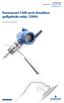 Snelstrtgids 00825-0311-4308, Rev AD Oktoer 2014 Rosemount 3308-serie drdloze golfgeleide rdr, 3308A Snelstrtgids Snelstrtgids Oktoer 2014 WAARSCHUWING Explosies kunnen ernstig of dodelijk letsel veroorzken.
Snelstrtgids 00825-0311-4308, Rev AD Oktoer 2014 Rosemount 3308-serie drdloze golfgeleide rdr, 3308A Snelstrtgids Snelstrtgids Oktoer 2014 WAARSCHUWING Explosies kunnen ernstig of dodelijk letsel veroorzken.
Installatiehandleiding
 DCP-770CW Installatiehandleiding Voordat u deze machine in gebruik kunt nemen, dient u eerst de hardware en de software te installeren. Lees deze installatiehandleiding zorgvuldig door om de machine correct
DCP-770CW Installatiehandleiding Voordat u deze machine in gebruik kunt nemen, dient u eerst de hardware en de software te installeren. Lees deze installatiehandleiding zorgvuldig door om de machine correct
how do I? inhoudsopgave
 hp dvd writer how do I? inhoudsopgve hoe weet ik welk progrmm ik moet gebruiken? 1 hoe kopieer ik een schijf? 2 nederlnds hoe breng ik mijn tpes over nr een schijf? 4 hoe mk ik een dvd-film? 9 hoe bewerk
hp dvd writer how do I? inhoudsopgve hoe weet ik welk progrmm ik moet gebruiken? 1 hoe kopieer ik een schijf? 2 nederlnds hoe breng ik mijn tpes over nr een schijf? 4 hoe mk ik een dvd-film? 9 hoe bewerk
Windows Vista -installatiehandleiding
 MFC-8870DW Windows Vista -installatiehandleiding U moet eerst alle hardware instellen en de driver installeren, pas dan kunt u de machine gebruiken. Lees de installatiehandleiding en deze Windows Vista
MFC-8870DW Windows Vista -installatiehandleiding U moet eerst alle hardware instellen en de driver installeren, pas dan kunt u de machine gebruiken. Lees de installatiehandleiding en deze Windows Vista
Aansluitingengids. Windows-instructies voor een lokaal aangesloten printer. Voordat u de printersoftware installeert voor Windows
 Pagina 1 van 5 Aansluitingengids Windows-instructies voor een lokaal aangesloten printer Voordat u de printersoftware installeert voor Windows Een lokaal aangesloten printer is een printer die is aangesloten
Pagina 1 van 5 Aansluitingengids Windows-instructies voor een lokaal aangesloten printer Voordat u de printersoftware installeert voor Windows Een lokaal aangesloten printer is een printer die is aangesloten
StyleView Hot Swap Power system 120Wh Li-Ion battery
 User's Guide StyleView Hot Swp Power system 120Wh Li-Ion ttery De StyleView Hot Swp Power System is edoeld om wisselstroom te leveren n computerpprtuur die op wisselstroom werkt. For the ltest User Instlltion
User's Guide StyleView Hot Swp Power system 120Wh Li-Ion ttery De StyleView Hot Swp Power System is edoeld om wisselstroom te leveren n computerpprtuur die op wisselstroom werkt. For the ltest User Instlltion
Gebruiksaanwijzing. achterwaarts gericht. Lichaamslengte cm. Max. gewicht 18 kg. UN regulation no. R129 i-size. Leeftijd 6m - 4j. 1 a.
 1 6 d c e Geruiksnwijzing f h g i j k l m 7 8 10 2 3 9 c e d chterwrts gericht Lichmslengte 61-105 cm. 4 5 11 12 Mx. gewicht 18 kg. Leeftijd 6m - 4j UN regultion no. R129 i-size 8 9 13 14 15 18 SIP+ 16
1 6 d c e Geruiksnwijzing f h g i j k l m 7 8 10 2 3 9 c e d chterwrts gericht Lichmslengte 61-105 cm. 4 5 11 12 Mx. gewicht 18 kg. Leeftijd 6m - 4j UN regultion no. R129 i-size 8 9 13 14 15 18 SIP+ 16
In dit hoofdstuk introduceren we de hoofdrolspelers van het college: eindige automaten.
 9 2 Eindige utomten In dit hoofdstuk introduceren we de hoofdrolspelers vn het college: eindige utomten. 2.1 Deterministische eindige utomten We eginnen met een vooreeld. Vooreeld 2.1 Beschouw het volgende
9 2 Eindige utomten In dit hoofdstuk introduceren we de hoofdrolspelers vn het college: eindige utomten. 2.1 Deterministische eindige utomten We eginnen met een vooreeld. Vooreeld 2.1 Beschouw het volgende
Beknopte instructies Gallery 100
 Beknopte instructies Gllery 100 11.99 1 35203400 Beknopte geruiksnwijzing displymeldingen Melding Mogelijke oorzk Mogelijke remedie Wnneer de storing niet kn worden E0 Dosering zonder wter Tijd vn de poederdosering
Beknopte instructies Gllery 100 11.99 1 35203400 Beknopte geruiksnwijzing displymeldingen Melding Mogelijke oorzk Mogelijke remedie Wnneer de storing niet kn worden E0 Dosering zonder wter Tijd vn de poederdosering
Volg de installatie- en configuratie-instructies in deze installatiehandleiding voordat u de machine in gebruik neemt.
 Instlltiehnleiing Hier eginnen MFC-253CW MFC-255CW MFC-257CW MFC-295CN Volg e instlltie- en onfigurtie-instruties in eze instlltiehnleiing voort u e mhine in geruik neemt. WAARSCHUWING VOORZICHTIG Wrshuwingen
Instlltiehnleiing Hier eginnen MFC-253CW MFC-255CW MFC-257CW MFC-295CN Volg e instlltie- en onfigurtie-instruties in eze instlltiehnleiing voort u e mhine in geruik neemt. WAARSCHUWING VOORZICHTIG Wrshuwingen
Netwerkhandleiding. Ingebouwde multiprotocol en multifunctionele ethernetafdrukserver en draadloze multifunctionele afdrukserver
 Netwerkhandleiding Ingebouwde multiprotocol en multifunctionele ethernetafdrukserver en draadloze multifunctionele afdrukserver Deze netwerkhandleiding bevat nuttige informatie over het configureren van
Netwerkhandleiding Ingebouwde multiprotocol en multifunctionele ethernetafdrukserver en draadloze multifunctionele afdrukserver Deze netwerkhandleiding bevat nuttige informatie over het configureren van
EW-7416APn v2 & EW-7415PDn Macintosh Installatiegids
 EW-7416APn v2 & EW-7415PDn Macintosh Installatiegids 09-2012 / v2.0 0 Voordat u begint Voordat u dit access point in gebruik neemt dient u eerst te controleren of alle onderdelen in de verpakking aanwezig
EW-7416APn v2 & EW-7415PDn Macintosh Installatiegids 09-2012 / v2.0 0 Voordat u begint Voordat u dit access point in gebruik neemt dient u eerst te controleren of alle onderdelen in de verpakking aanwezig
INSTALLATIE HANDLEIDING Nauticwifi USB Router in combinatie met de Nauticwifi USB buitenantenne
 INSTALLATIE HANDLEIDING Nauticwifi USB Router in combinatie met de Nauticwifi USB buitenantenne Inleiding NLEIDING De Nauticwifi USB Router kan worden gebruikt in combinatie met de Nauticwifi USB buitenantenne.
INSTALLATIE HANDLEIDING Nauticwifi USB Router in combinatie met de Nauticwifi USB buitenantenne Inleiding NLEIDING De Nauticwifi USB Router kan worden gebruikt in combinatie met de Nauticwifi USB buitenantenne.
Inhoudsopgave. Voorwaarden Hypotheek SpaarVerzekering Model 10052. Delta Lloyd Levensverzekering NV. 1 Wat bedoelen wij met? 3
 Voorwrden Hypotheek SprVerzekering Model 10052 Delt Lloyd Levensverzekering NV Inhoudsopgve 1 Wt edoelen wij met? 3 2 Wnneer strt uw verzekering? 3 3 Wnneer stopt uw verzekering? 3 3.1 Kunt u de verzekering
Voorwrden Hypotheek SprVerzekering Model 10052 Delt Lloyd Levensverzekering NV Inhoudsopgve 1 Wt edoelen wij met? 3 2 Wnneer strt uw verzekering? 3 3 Wnneer stopt uw verzekering? 3 3.1 Kunt u de verzekering
Getallenverzamelingen
 Getllenverzmelingen Getllenverzmelingen Ntuurlijke getllen Het getlegrip heeft zih wrshijnlijk ontwikkeld op een wijze die overeenkomt met de mnier wrop u zelf de getllen geleerd het. De sis is het tellen.
Getllenverzmelingen Getllenverzmelingen Ntuurlijke getllen Het getlegrip heeft zih wrshijnlijk ontwikkeld op een wijze die overeenkomt met de mnier wrop u zelf de getllen geleerd het. De sis is het tellen.
Wi-Fi Direct handleiding
 Wi-Fi Direct handleiding Versie 0 DUT Geldige modellen Deze gebruikershandleiding is van toepassing voor de volgende modellen. HL-5470DW(T)/6180DW(T)/MFC-8710DW/8910DW/8950DW(T) Definities van opmerkingen
Wi-Fi Direct handleiding Versie 0 DUT Geldige modellen Deze gebruikershandleiding is van toepassing voor de volgende modellen. HL-5470DW(T)/6180DW(T)/MFC-8710DW/8910DW/8950DW(T) Definities van opmerkingen
Beknopte gebruiksaanwijzing Gallery 410 FB DECS nr 10648 Beker lift
 Beknopte geruiksnwijzing Gllery 40 FB DECS nr 0648 Beker lift fout Als de mchine niet goed werkt Disply- Mogelijke oorzk Mogelijke remedie melding Beker verhindert de eweging vn de Schkel mchine UIT en
Beknopte geruiksnwijzing Gllery 40 FB DECS nr 0648 Beker lift fout Als de mchine niet goed werkt Disply- Mogelijke oorzk Mogelijke remedie melding Beker verhindert de eweging vn de Schkel mchine UIT en
ASI. BeAnywhere. Remote Access. Quick Start
 ASI BeAnywhere Remote Access Quick Start Inhoud Registratie van BeAnywhere 3 Installatie van BeAnywhere-server 6 Aanmelden bij BeAnywhere & remote toegang 10 Opmerking: BeAnywhere Drive controleert automatisch
ASI BeAnywhere Remote Access Quick Start Inhoud Registratie van BeAnywhere 3 Installatie van BeAnywhere-server 6 Aanmelden bij BeAnywhere & remote toegang 10 Opmerking: BeAnywhere Drive controleert automatisch
Downloaded from PIXMA MX450. series. Installatiehandleiding
 PIXMA MX450 series Installatiehandleiding CANON INC. 2012 Installatiehandleiding In deze handleiding leest u hoe u een netwerkverbinding voor de printer instelt. Draadloze verbinding De verbinding voorbereiden
PIXMA MX450 series Installatiehandleiding CANON INC. 2012 Installatiehandleiding In deze handleiding leest u hoe u een netwerkverbinding voor de printer instelt. Draadloze verbinding De verbinding voorbereiden
Handleiding WiFi-instellingen
 Handleiding WiFi-instellingen Modelnummer SP 212/SP 213 serie Inleiding Er zijn twee draadloze LAN-modi: infrastructuurmodus voor verbinding via een toegangspunt en ad-hoc-modus voor het maken van een
Handleiding WiFi-instellingen Modelnummer SP 212/SP 213 serie Inleiding Er zijn twee draadloze LAN-modi: infrastructuurmodus voor verbinding via een toegangspunt en ad-hoc-modus voor het maken van een
Installatiehandleiding
 Installatiehandleiding Wireless Network Broadband Router WL-114 In deze handleiding worden alleen de meest voorkomende situaties behandeld. Raadpleeg de volledige gebruikershandleiding op de cd-rom voor
Installatiehandleiding Wireless Network Broadband Router WL-114 In deze handleiding worden alleen de meest voorkomende situaties behandeld. Raadpleeg de volledige gebruikershandleiding op de cd-rom voor
Zip 12 Charging Wall Cabinet
 User's Guide Zip 12 Chrging Wll Cinet Includes Show & Stow technology. Show &Stow TM De nieuwste Gids voor instlltie door de geruiker kunt u vinden op: www.ergotron.com User's Guide - English Guí del usurio
User's Guide Zip 12 Chrging Wll Cinet Includes Show & Stow technology. Show &Stow TM De nieuwste Gids voor instlltie door de geruiker kunt u vinden op: www.ergotron.com User's Guide - English Guí del usurio
Wi-Fi Direct handleiding
 Wi-Fi Direct handleiding Versie 0 DUT Relevante modellen Deze gebruikershandleiding is van toepassing op de volgende modellen: MFC-J870DW/J875DW Definities van opmerkingen Overal in deze gebruikershandleiding
Wi-Fi Direct handleiding Versie 0 DUT Relevante modellen Deze gebruikershandleiding is van toepassing op de volgende modellen: MFC-J870DW/J875DW Definities van opmerkingen Overal in deze gebruikershandleiding
Opdrachten bij hoofdstuk 2
 Opdrchten ij hoofdstuk 2 2.1 Het vullen vn je portfolio In hoofdstuk 2 he je gezien op welke mnier je de informtie kunt verzmelen. An de hnd vn die informtie kun je de producten mken wrmee jij je portfolio
Opdrchten ij hoofdstuk 2 2.1 Het vullen vn je portfolio In hoofdstuk 2 he je gezien op welke mnier je de informtie kunt verzmelen. An de hnd vn die informtie kun je de producten mken wrmee jij je portfolio
Tandem Tablet Holder for Microsoft Surface
 Benutzerhnduch Tndem Tlet Holder for Microsoft Surfce De nieuwste Gids voor instlltie door de geruiker kunt u vinden op: www.ergotron.com User's Guide - English Guí del usurio - Espñol Mnuel de l utilisteur
Benutzerhnduch Tndem Tlet Holder for Microsoft Surfce De nieuwste Gids voor instlltie door de geruiker kunt u vinden op: www.ergotron.com User's Guide - English Guí del usurio - Espñol Mnuel de l utilisteur
Installatiehandleiding
 DCP-750CW Installatiehandleiding U moet eerst alle hardware instellen en de software installeren, pas dan kunt u de machine gebruiken. Stap 1 De machine installeren Stap 2 Het stuurprogramma en software
DCP-750CW Installatiehandleiding U moet eerst alle hardware instellen en de software installeren, pas dan kunt u de machine gebruiken. Stap 1 De machine installeren Stap 2 Het stuurprogramma en software
Het reëel getal b is een derdewortel van het reëel getal a c. Een getal en zijn derdewortel hebben hetzelfde toestandsteken.
 Werkoek Alger (cursus voor 5u wiskunde) Hoofdstuk : Rekenen in R Nm:. 1. Derdewortel vn een reëel getl (oek pg 7) Een derdewortel vn het reëel getl is dus een getl wrvn de derdemcht gelijk is n. Vooreelden:
Werkoek Alger (cursus voor 5u wiskunde) Hoofdstuk : Rekenen in R Nm:. 1. Derdewortel vn een reëel getl (oek pg 7) Een derdewortel vn het reëel getl is dus een getl wrvn de derdemcht gelijk is n. Vooreelden:
Edimax Gemini Upgradepakket Wi-Fi-roaming voor thuis RE11 Snelstartgids
 Edimax Gemini Upgradepakket Wi-Fi-roaming voor thuis RE11 Snelstartgids 02-2017 / v2.0 I. Productinformatie I-1. Inhoud van de verpakking - RE11S x 2 - CD met meertalige QIG en gebruikershandleiding -
Edimax Gemini Upgradepakket Wi-Fi-roaming voor thuis RE11 Snelstartgids 02-2017 / v2.0 I. Productinformatie I-1. Inhoud van de verpakking - RE11S x 2 - CD met meertalige QIG en gebruikershandleiding -
Uitgebreide handleiding voor de installateur
 Uitgereide hndleiding voor de instllteur Dikin Altherm geothermische wrmtepomp Uitgereide hndleiding voor de instllteur Dikin Altherm geothermische wrmtepomp Nederlnds Inhoudsopgve Inhoudsopgve 1 Algemene
Uitgereide hndleiding voor de instllteur Dikin Altherm geothermische wrmtepomp Uitgereide hndleiding voor de instllteur Dikin Altherm geothermische wrmtepomp Nederlnds Inhoudsopgve Inhoudsopgve 1 Algemene
